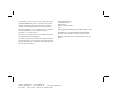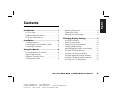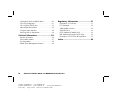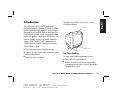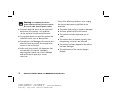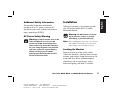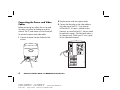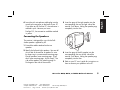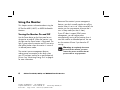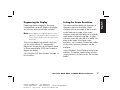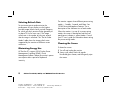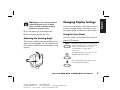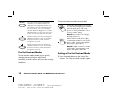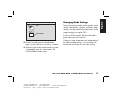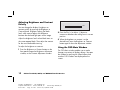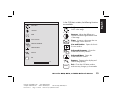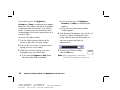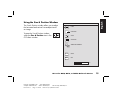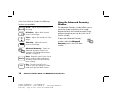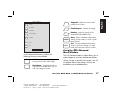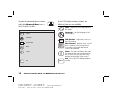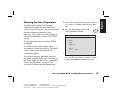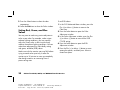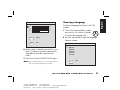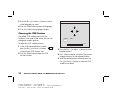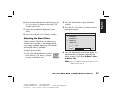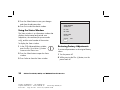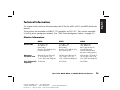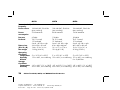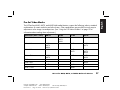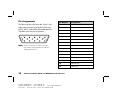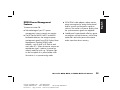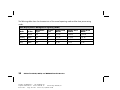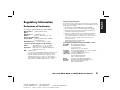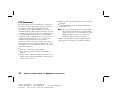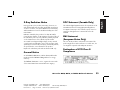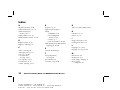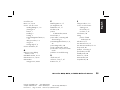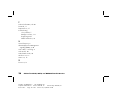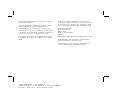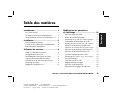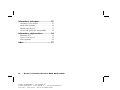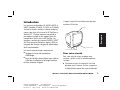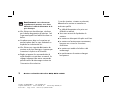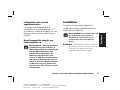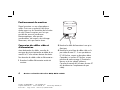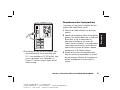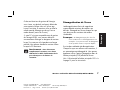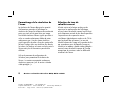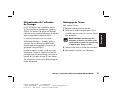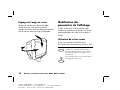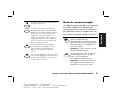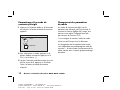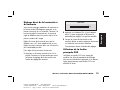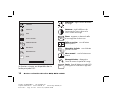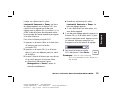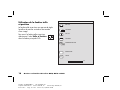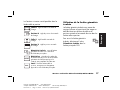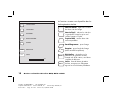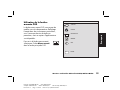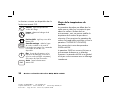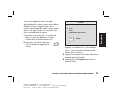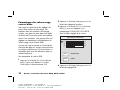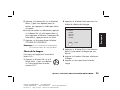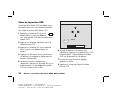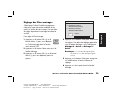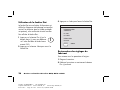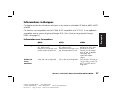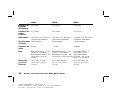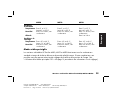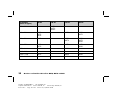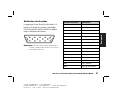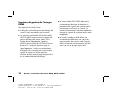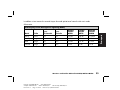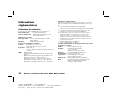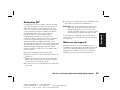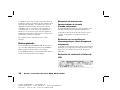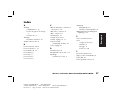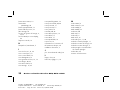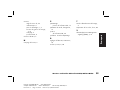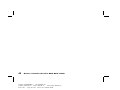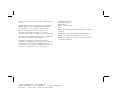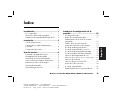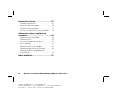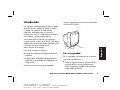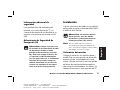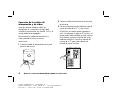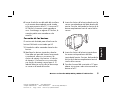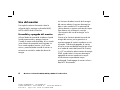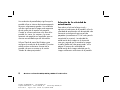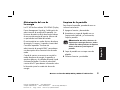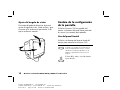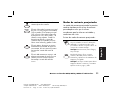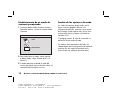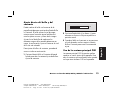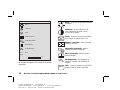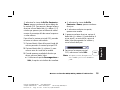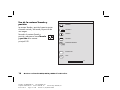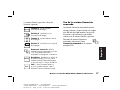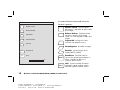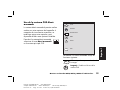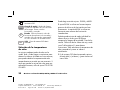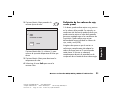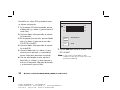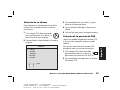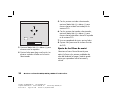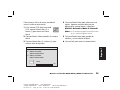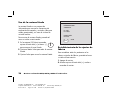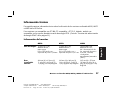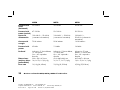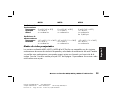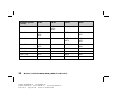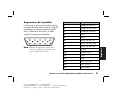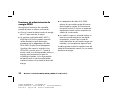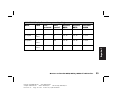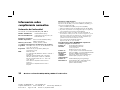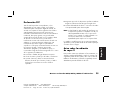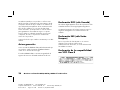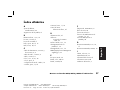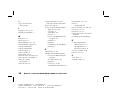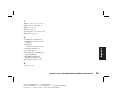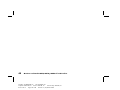La página se está cargando ...
La página se está cargando ...
La página se está cargando ...
La página se está cargando ...
La página se está cargando ...
La página se está cargando ...
La página se está cargando ...
La página se está cargando ...
La página se está cargando ...
La página se está cargando ...
La página se está cargando ...
La página se está cargando ...
La página se está cargando ...
La página se está cargando ...
La página se está cargando ...
La página se está cargando ...
La página se está cargando ...
La página se está cargando ...
La página se está cargando ...
La página se está cargando ...
La página se está cargando ...
La página se está cargando ...
La página se está cargando ...
La página se está cargando ...
La página se está cargando ...
La página se está cargando ...
La página se está cargando ...
La página se está cargando ...
La página se está cargando ...
La página se está cargando ...
La página se está cargando ...
La página se está cargando ...
La página se está cargando ...
La página se está cargando ...
La página se está cargando ...
La página se está cargando ...
La página se está cargando ...
La página se está cargando ...
La página se está cargando ...
La página se está cargando ...
La página se está cargando ...
La página se está cargando ...
La página se está cargando ...
La página se está cargando ...
La página se está cargando ...
La página se está cargando ...
La página se está cargando ...
La página se está cargando ...
La página se está cargando ...
La página se está cargando ...
La página se está cargando ...
La página se está cargando ...
La página se está cargando ...
La página se está cargando ...
La página se está cargando ...
La página se está cargando ...
La página se está cargando ...
La página se está cargando ...
La página se está cargando ...
La página se está cargando ...
La página se está cargando ...
La página se está cargando ...
La página se está cargando ...
La página se está cargando ...
La página se está cargando ...
La página se está cargando ...
La página se está cargando ...
La página se está cargando ...
La página se está cargando ...
La página se está cargando ...
La página se está cargando ...
La página se está cargando ...
La página se está cargando ...
La página se está cargando ...
La página se está cargando ...
La página se está cargando ...
La página se está cargando ...
La página se está cargando ...
La página se está cargando ...
La página se está cargando ...
La página se está cargando ...
La página se está cargando ...
La página se está cargando ...
La página se está cargando ...

Filename: S01MXCUSM.doc Title: HP-Print2k.dot
Template: HP-Print2K.dot Author: WASSER, Inc. Last Saved By: WASSER, Inc.
Revision #: 12 Page: 1 of 44 Last printed 12/15/00 2:58 PM
Español
Monitores multimedia
MX50, MX70 y MX90 de
la HP Pavilion

Filename: S01MXCUSM.doc Title: HP-Print2k.dot
Template: HP-Print2K.dot Author: WASSER, Inc. Last Saved By: WASSER, Inc.
Revision #: 12 Page: 2 of 44 Printed: 12/15/00 2:58 PM
La información de este documento está sujeta a cambios sin previo
aviso.
Hewlett-Packard
®
Company no concede respecto a este material
garantías implícitas, ni de comerciabilidad o idoneidad para
ningún propósito concreto, ni ningún otro tipo de garantía.
HP no será responsable de los errores contenidos en este
documento, ni de los daños accidentales o consecuentes,
relacionados con la instalación, rendimiento o uso de este material.
HP no asume responsabilidad alguna sobre el uso o confiabilidad
de su software en un equipo no suministrado por HP.
La información incluida en este documento pertenece a su
propietario y está protegida por las leyes de los derechos de autor.
Todos los derechos son reservados. Ninguna parte de este
documento puede ser fotocopiada, reproducida o traducida a otro
idioma sin el consentimiento previo por escrito de HP.
Hewlett-Packard Company
Home Products Division
P.O. Box 4010
Cupertino, CA 95015-4010
EE.UU.
© Copyright Hewlett-Packard Company, 2000. Todos los derechos
reservados.
Hewlett-Packard es una marca registrada de Hewlett-Packard
Company en los Estados Unidos de América y otros países.
Otras marcas o nombres de productos son marcas comerciales de
sus respectivos propietarios.

Monitores multimedia MX50, MX70 y MX90 de la HP Pavilion
iii
Filename: S01MXCUSM.doc Title: HP-Print2k.dot
Template: HP-Print2K.dot Author: WASSER, Inc. Last Saved By: WASSER, Inc.
Revision #: 12 Page: 3 of 44 Printed: 12/15/00 02:58 PM
Español
Introducción......................................... 1
Por su seguridad............................................... 1
Información adicional de seguridad.................... 3
Advertencia de Seguridad de Energía de CA ...... 3
Instalación ........................................... 3
Colocación del monitor ..................................... 3
Conexión de los cables de alimentación
y de video ....................................................... 4
Conexión de las bocinas ................................... 5
Uso del monitor ................................... 6
Encendido y apagado del monitor...................... 6
Desmagnetización de la pantalla ....................... 7
Ajuste de la resolución de la pantalla ................. 7
Selección de la velocidad de actualización ......... 8
Minimización del uso de la energía.................... 9
Limpieza de la pantalla ..................................... 9
Ajuste del ángulo de visión .............................. 10
Cambio de la configuración de la
pantalla ............................................ 10
Uso del panel frontal....................................... 10
Modos de contraste preajustados ..................... 11
Establecimiento de un modo de contraste
preajustado ................................................... 12
Cambio de las opciones de modo .................... 12
Ajuste directo del brillo y del contraste.............. 13
Uso de la ventana principal OSD ..................... 13
Uso de la ventana Tamaño y posición............... 16
Uso de la ventana Geometría avanzada........... 17
Uso de la ventana OSD Menú avanzado .......... 19
Selección de la temperatura de color................ 20
Definición de los valores de rojo, verde y azul .......21
Selección de un idioma................................... 23
Selección de la posición de OSD ..................... 23
Ajuste de los filtros de moiré............................ 24
Uso de la ventana Estado................................ 26
Restablecimiento de los ajustes de fábrica......... 26
Índice

iv
Monitores multimedia MX50, MX70 y MX90 de la HP Pavilion
Filename: S01MXCUSM.doc Title: HP-Print2k.dot
Template: HP-Print2K.dot Author: WASSER, Inc. Last Saved By: WASSER, Inc.
Revision #: 12 Page: 4 of 44 Printed: 12/15/00 02:58 PM
Información técnica ............................27
Información del monitor .................................. 27
Modos de video preajustados.......................... 29
Asignaciones de las patillas............................. 31
Funciones de administración de energía DPMS
..... 32
Información sobre cumplimiento
normativo ..........................................34
Declaración de Conformidad........................... 34
Declaración FCC............................................ 35
Aviso sobre la radiación de rayos X ................. 35
Avisos generales ............................................ 36
Declaración DOC (sólo Canadá) ..................... 36
Declaración EMI (sólo Unión Europea).............. 36
Declaración de la compatibilidad con
VCCI Clase B................................................. 36
Índice alfabético .................................37

Monitores multimedia MX50, MX70 y MX90 de la HP Pavilion
1
Filename: S01MXCUSM.doc Title: HP-Print2k.dot
Template: HP-Print2K.dot Author: WASSER, Inc. Last Saved By: WASSER, Inc.
Revision #: 12 Page: 1 of 44 Printed: 12/15/00 02:58 PM
Español
Introducción
Los monitores multimedia MX50, MX70 y MX90
de la HP Pavilion (modelos P1282A, P1283A y
P1284A) son monitores en color de alta
resolución, diseñados para su uso con los
HP Pavilion y otras PC. Cada monitor incorpora
un micrófono y montajes para bocinas
suministrados por HP Pavilion. Los monitores
cumplen con las normas de ENERGY STAR
®
de la
Agencia de Protección del Medio Ambiente (EPA)
e incluyen funciones automáticas de
administración de la energía.
Entre otras funciones se incluyen:
3
Ajuste en pantalla de la configuración de la
pantalla.
3
Admiten altas velocidades de actualización
para reducir el parpadeo de la pantalla y la
fatiga visual.
3
Base de inclinación y giro incorporada.
La figura siguiente presenta una vista frontal de
su monitor HP Pavilion.
Panel de control
Botón del panel
Micrófono
Por su seguridad
Por su seguridad y la protección de su monitor,
siga estos procedimientos:
3
Conecte siempre el monitor a una toma de
corriente de tres vías con toma de tierra.
Utilice únicamente el cable de alimentación
suministrado de fábrica.

2
Monitores multimedia MX50, MX70 y MX90 de la HP Pavilion
Filename: S01MXCUSM.doc Title: HP-Print2k.dot
Template: HP-Print2K.dot Author: WASSER, Inc. Last Saved By: WASSER, Inc.
Revision #: 12 Page: 2 of 44 Printed: 12/15/00 02:58 PM
Advertencia:
Para desconectar
completamente la energía del monitor,
debe retirar el cable de alimentación del
conector de alimentación.
3
Para evitar que se produzca una descarga
eléctrica, no retire la cubierta posterior del
monitor. La cubierta sólo debe ser retirada por
personal de servicio técnico competente.
3
No coloque encima del monitor objetos que
pudieran caerse por las rendijas u obstruir el
flujo de aire.
3
Para evitar el riesgo de que se produzcan
daños en el monitor o una descarga eléctrica,
no exponga el monitor a la lluvia ni a la
humedad.
3
Ajuste únicamente los controles con
operaciones que se tratan en este manual. Si
ajusta otros controles de forma incorrecta,
puede provocar un daño que posteriormente
requerirá la reparación por parte de un
técnico del departamento de servicio técnico.
Si se produce cualquiera de las condiciones
siguientes, desconecte el monitor y póngase en
contacto con un experto competente del
departamento de servicio técnico:
3
El cable o el conector de alimentación están
rotos o dañados.
3
Ha derramado algún líquido en el monitor.
3
El monitor ha estado expuesto a la lluvia o al
agua.
3
El monitor no funciona correctamente aun
siguiendo las instrucciones de uso.
3
El monitor se ha caído o el caparazón está
dañado.
3
El funcionamiento del monitor cambia de
forma repentina.

Monitores multimedia MX50, MX70 y MX90 de la HP Pavilion
3
Filename: S01MXCUSM.doc Title: HP-Print2k.dot
Template: HP-Print2K.dot Author: WASSER, Inc. Last Saved By: WASSER, Inc.
Revision #: 12 Page: 3 of 44 Printed: 12/15/00 02:58 PM
Español
Información adicional de
seguridad
Estos productos han sido evaluados para
conexión a un sistema de energía “IT” (un
sistema de distribución de corriente alterna sin
conexión a tierra directa, de acuerdo con IEC
950).
Advertencia de Seguridad de
Energía de CA
Advertencia:
Coloque el monitor cerca
de una toma de corriente alterna. El cable
de alimentación de CA es el medio
principal de desconexión de su monitor
HP y debe estar siempre al alcance. Por
su seguridad, el cable de alimentación
que se le proporcionó con su sistema tien
e
una toma de tierra. Utilice siempre el
cable de alimentación con una toma de
corriente con instalación de tierra para
evitar el riesgo de descarga eléctrica.
Instalación
Siga las instrucciones facilitadas en este capítulo
para instalar el monitor multimedia MX50, MX70
o MX90 de la HP Pavilion.
Advertencia:
Los monitores MX son
objetos pesados. Tome las debidas
precauciones o pida ayuda cuando los
levante para evitar sufrir lesiones.
Nota:
Antes de instalar el monitor, consulte la
documentación de la PC y del adaptador de
video. Es posible que tenga que realizar cambios
para adaptar el monitor en su lugar.
Colocación del monitor
Coloque el monitor en una superficie plana y
estable. Elija una zona que no esté demasiado
expuesta al calor, la humedad o la luz solar
directa. Coloque el monitor lo más lejos posible
de fuentes de interferencia electromagnética,
tales como los transformadores, los motores, las
lámparas fluorescentes y otros monitores de PC.

4
Monitores multimedia MX50, MX70 y MX90 de la HP Pavilion
Filename: S01MXCUSM.doc Title: HP-Print2k.dot
Template: HP-Print2K.dot Author: WASSER, Inc. Last Saved By: WASSER, Inc.
Revision #: 12 Page: 4 of 44 Printed: 12/15/00 02:58 PM
Conexión de los cables de
alimentación y de video
Antes de conectar cualquier cable, lea
atentamente las instrucciones de seguridad
incluidas al comienzo de este manual. La PC y el
monitor deben estar apagados.
Para conectar los cables de alimentación y
video, proceda tal como se indica a
continuación:
1
Conecte el cable de alimentación en la parte
posterior del monitor.
2
Conecte el cable de alimentación a una toma
de corriente.
3
Conecte el enchufe azul del cable de video al
puerto de video de la PC. Si tiene una PC
HP Pavilion, este puerto estará marcado en
azul. Sin embargo, en algunas PC Pavilion, el
puerto podría estar marcado en color naranja.
La ilustración siguiente se facilita sólo como
modo de referencia. Consulte el manual del
usuario de su PC para saber dónde está
ubicado el puerto de video.

Monitores multimedia MX50, MX70 y MX90 de la HP Pavilion
5
Filename: S01MXCUSM.doc Title: HP-Print2k.dot
Template: HP-Print2K.dot Author: WASSER, Inc. Last Saved By: WASSER, Inc.
Revision #: 12 Page: 5 of 44 Printed: 12/15/00 02:58 PM
Español
4
Inserte el enchufe rosa del cable del micrófono
en el conector de entrada de sonido situado
en la parte posterior de la PC. Si tiene una PC
HP Pavilion, el conector estará marcado en
rosa. Sin embargo, en algunas PC Pavilion, la
conexión podría estar marcada en color
amarillo.
Conexión de las bocinas
El monitor está diseñado para utilizarlo con las
bocinas Polk Audio suministradas por HP.
1
Extienda los cables conectados hasta las dos
bocinas.
2
Identifique las bocinas izquierda y derecha.
Para saber qué parte del monitor corresponde
a una bocina, observe su curvatura y las
clavijas de montaje. Hay bocinas sin clavijas
de montaje. Si las bocinas no se suministran
con clavijas de montaje, vaya al paso 5. El
lado de la bocina con las clavijas de montaje
se inserta en el lateral del monitor.
3
Inserte las clavijas de la bocina derecha en las
ranuras correspondientes del lado derecho del
monitor. Presione, deslizando las clavijas de la
bocina completamente hacia el interior de las
ranuras.
4
Inserte las clavijas de la bocina izquierda en
las ranuras correspondientes del lado
izquierdo del monitor. Presione, deslizando las
clavijas de la bocina completamente hacia el
interior de las ranuras.
5
Consulte el manual del usuario de su PC para
obtener instrucciones sobre cómo conectar las
bocinas a la PC.

6
Monitores multimedia MX50, MX70 y MX90 de la HP Pavilion
Filename: S01MXCUSM.doc Title: HP-Print2k.dot
Template: HP-Print2K.dot Author: WASSER, Inc. Last Saved By: WASSER, Inc.
Revision #: 12 Page: 6 of 44 Printed: 12/15/00 02:58 PM
Uso del monitor
Este capítulo contiene información sobre la
utilización de los monitores multimedia MX50,
MX70 o MX90 de la HP Pavilion.
Encendido y apagado del monitor
Utilice el botón de encendido situado en el panel
frontal para encender y apagar el monitor.
Cuando el monitor está encendido, la luz situada
junto al botón de encendido está iluminada. La
luz es verde cuando el monitor y la PC están
activos y amarilla/ámbar cuando el monitor se
encuentra en uno de los modos de ahorro de
energía.
Las funciones de administración de la energía
del monitor reducen el consumo de energía a
bajos niveles cuando la PC ha permanecido
inactiva durante un espacio concreto de tiempo.
Para obtener más información, consulte
“Minimización del uso de la energía” en la
página 9.
Gracias a las funciones de administración de
energía del monitor, por lo general no es
necesario apagar el monitor cuando no se está
utilizando. Cuando está apagado, el monitor
utiliza la misma cantidad de energía que utiliza
en el modo de inactividad (menos de 5 vatios).
Si su PC no admite la administración de energía
DPMS, puede reducir el consumo de energía
apagando el monitor cuando no lo vaya a
utilizar durante un período de tiempo
prolongado. Puede apagar el monitor incluso si
deja la PC funcionando.

Monitores multimedia MX50, MX70 y MX90 de la HP Pavilion
7
Filename: S01MXCUSM.doc Title: HP-Print2k.dot
Template: HP-Print2K.dot Author: WASSER, Inc. Last Saved By: WASSER, Inc.
Revision #: 12 Page: 7 of 44 Printed: 12/15/00 02:58 PM
Español
Advertencia:
Para desconectar
completamente la energía del monitor,
retire el cable de alimentación de la toma
de corriente alterna o del protector de
picos de corriente.
Desmagnetización de la pantalla
La desmagnetización elimina el magnetismo que
causa variaciones de color no deseadas.
Desmagnetice la pantalla cada vez que advierta
variaciones anormales de los colores.
Nota:
No desmagnetice a intervalos menores de 30
minutos, pues, de lo contrario, la
desmagnetización estará incompleta. No es
necesario desmagnetizar a menos que haya
movido el monitor.
Existen dos métodos para realizar la
desmagnetización: Cada vez que enciende el
monitor, éste se desmagnetiza automáticamente.
También puede utilizar la opción Desmagnetizar
de la ventana principal de los menús en pantalla
(OSD) para desmagnetizar la pantalla.
Consulte “Uso de la ventana principal OSD” de
la página 13 para obtener instrucciones al
respecto.
Ajuste de la resolución de la
pantalla
La resolución determina la cantidad de
información que se muestra en la pantalla. La
resolución de la pantalla se refiere al número de
puntos o
píxeles
que se utilizan para componer
una imagen.

8
Monitores multimedia MX50, MX70 y MX90 de la HP Pavilion
Filename: S01MXCUSM.doc Title: HP-Print2k.dot
Template: HP-Print2K.dot Author: WASSER, Inc. Last Saved By: WASSER, Inc.
Revision #: 12 Page: 8 of 44 Printed: 12/15/00 02:58 PM
Una resolución de pantalla baja significa que la
pantalla utiliza un número relativamente pequeño
de puntos relativamente grandes. Una resolución
más alta significa que la imagen está compuesta
de más puntos de un tamaño más pequeño.
Cuando se utilizan resoluciones más altas de la
pantalla, los iconos, las ventanas y los textos
aparecen más pequeños en la pantalla, pero se
muestra una cantidad mayor de información.
Utilice el Panel de control de Windows para
configurar la resolución de la pantalla. El monitor
admite muchas resoluciones comunes de la
pantalla, tal como se muestra en la sección
“Modos de video preajustados”.
Selección de la velocidad de
actualización
Para reducir al mínimo la fatiga visual y
optimizar el rendimiento de la pantalla, utilice la
velocidad de actualización más alta posible o de
frecuencia vertical para la que no perciba
parpadeos (normalmente a 75 Hz o más para la
mayoría de los usuarios). La velocidad de
actualización de la imagen es el número de
veces por segundo que se actualiza la imagen.
La tabla “Modos de video preajustados” en la
página 29 muestra las velocidades de
actualización de la imagen admitidos por la
imagen a diferentes resoluciones de la pantalla.

Monitores multimedia MX50, MX70 y MX90 de la HP Pavilion
9
Filename: S01MXCUSM.doc Title: HP-Print2k.dot
Template: HP-Print2K.dot Author: WASSER, Inc. Last Saved By: WASSER, Inc.
Revision #: 12 Page: 9 of 44 Printed: 12/15/00 02:58 PM
Español
Minimización del uso de
la energía
Las PC HP Pavilion admiten VESA DPMS (Display
Power Management Signaling, Señalización de
administración de energía de la pantalla). Las
funciones de administración de energía reducen
el consumo de energía del monitor transcurrido
un período de inactividad del teclado.
El monitor admite tres modos distintos de ahorro
de energía: En espera, Suspender e Inactividad.
Consulte el apartado “Funciones de
administración de energía DPMS” para obtener
una descripción de las características de cada
modo.
Cuando el monitor se encuentra en uno de los
modos de ahorro de energía, la pantalla se
queda en blanco y el indicador del panel frontal
está amarillo/ámbar. Consulte el manual del
usuario de la PC para obtener información sobre
la forma de ajustar los modos de ahorro de
energía.
Limpieza de la pantalla
Para limpiar la pantalla, proceda tal como se
indica a continuación:
1
Apague el monitor y desconéctelo.
2
Humedezca un trapo de algodón con un
limpiacristales habitual y, a continuación,
limpie la pantalla.
Advertencia:
No utilice soluciones de
limpieza que contengan fluoruros, ácidos
o álcalis. No utilice productos de limpieza
fuertes o abrasivos para limpiar la
pantalla.
3
Seque la pantalla con un trapo suave de
algodón.
4
Conecte el monitor y enciéndalo.

10
Monitores multimedia MX50, MX70 y MX90 de la HP Pavilion
Filename: S01MXCUSM.doc Title: HP-Print2k.dot
Template: HP-Print2K.dot Author: WASSER, Inc. Last Saved By: WASSER, Inc.
Revision #: 12 Page: 10 of 44 Printed: 12/15/00 02:58 PM
Ajuste del ángulo de visión
El montaje del pedestal del monitor le permite
ajustar el ángulo de visión. Puede inclinar y girar
el monitor a fin de buscar la posición de visión
que le resulte más cómoda.
Cambio de la configuración
de la pantalla
Utilice las funciones OSD en pantalla del
monitor. Los botones del panel frontal controlan
los iconos y las ventanas de la pantalla.
Uso del panel frontal
Utilice los seis botones de la parte frontal del
monitor para controlar las funciones OSD.
MODE
El botón Modo abre la ventana Modo
Contraste y le permite seleccionar entre los
modos preajustados del monitor. Consulte
“Modos de contraste preajustados” en la
página 11 para obtener instrucciones al
respecto.
El botón Brillo abre y cierra la ventana
Ajuste de brillo.

Monitores multimedia MX50, MX70 y MX90 de la HP Pavilion
11
Filename: S01MXCUSM.doc Title: HP-Print2k.dot
Template: HP-Print2K.dot Author: WASSER, Inc. Last Saved By: WASSER, Inc.
Revision #: 12 Page: 11 of 44 Printed: 12/15/00 02:58 PM
Español
El botón Contraste abre y cierra la
ventana Ajuste de contraste.
SELECT
El botón Select abre la ventana principal
de OSD si no hay ninguna otra ventana
OSD mostrada. En la ventana principal
OSD, el botón Select abre la barra de
ajuste para el icono seleccionado, o la
ventana correspondiente. Cuando la
barra Ajuste de brillo o Ajuste de
contraste está en la pantalla, el botón
Select cierra la barra y guarda el valor.
El botón Menos disminuye un ajuste si
está abierta una ventana de ajuste. En
una ventana, el botón mueve el puntero
hacia arriba a través del menú de
iconos.
El botón Más aumenta un ajuste si está
abierta una ventana de ajuste. En una
ventana, el botón mueve el puntero
hacia abajo a través del menú de
iconos.
Modos de contraste preajustados
Los modos de contraste preajustados le permiten
cambiar rápidamente los ajustes de contraste
para adaptarse a los que se utilizan
normalmente para los diversas actividades y
condiciones de visión.
Existen dos modos de contraste preajustados:
El modo Texto está diseñado para obtener los
mejores resultados en entornos de baja luz
ambiental y con aplicaciones tales como
procesadores de texto u hojas de cálculo. Es
un ajuste de contraste más bajo.
Ventajas:
Bienestar visual, menos fatiga y
mejor enfoque.
Modo Video/Juegos ofrece un mayor
contraste, adecuado para ver video en
movimiento y aplicaciones de tratamiento de
imágenes y fotografías.
Ventajas:
Un mayor contraste para obtener
imágenes vibrantes e intensas, y un máximo
impacto visual con juegos y video.

12
Monitores multimedia MX50, MX70 y MX90 de la HP Pavilion
Filename: S01MXCUSM.doc Title: HP-Print2k.dot
Template: HP-Print2K.dot Author: WASSER, Inc. Last Saved By: WASSER, Inc.
Revision #: 12 Page: 12 of 44 Printed: 12/15/00 02:58 PM
Establecimiento de un modo de
contraste preajustado
1
Oprima el botón Modo situado en la parte
frontal del monitor. Se abre la ventana Modo
Contraste.
TEXTO
VIDEO/JUEGOS
MODO CONTRASTE
2
Para seleccionar un modo, vuelva a pulsar
el botón Modo, o bien el botón Más (+) o
Menos (–).
3
Cuando aparezca resaltado el modo del
monitor que desee, oprima el botón Select. La
ventana Modo Contraste se cierra.
Cambio de las opciones de modo
Los modos de contraste preajustados son los
ajustes maestros globales relativos a la
configuración de brillo, contraste y otros ajustes
de la imagen. Puede realizar más ajustes en la
configuración de las imágenes utilizando las
funciones OSD.
Si apaga el monitor, al volverlo a encender se
activará el último modo utilizado.
Los cambios en la temperatura de color son
independientes de la configuración del modo de
contraste (los dos modos funcionarán de la
misma forma con cualquier ajuste de color).

Monitores multimedia MX50, MX70 y MX90 de la HP Pavilion
13
Filename: S01MXCUSM.doc Title: HP-Print2k.dot
Template: HP-Print2K.dot Author: WASSER, Inc. Last Saved By: WASSER, Inc.
Revision #: 12 Page: 13 of 44 Printed: 12/15/00 02:58 PM
Español
Ajuste directo del brillo y del
contraste
Puede cambiar el brillo o el contraste de la
pantalla rápidamente oprimiendo el botón Brillo
o Contraste. El brillo ajusta el nivel de negro,
mientras que el contraste ajusta la diferencia
entre las partes oscuras y claras de la imagen.
Ajuste el nivel de brillo de modo que los
elementos negros de la pantalla aparezcan en
negro. A continuación, ajuste el contraste al nivel
de visión más cómodo.
Para ajustar el brillo o el contraste, proceda tal
como se indica a continuación:
1
Oprima el botón Brillo o Contraste del panel
frontal para abrir la ventana Ajuste de brillo o
Ajuste de contraste.
BRILLO
-
+
50
2
Oprima el botón Más (+) o Menos (–) para
aumentar o disminuir el ajuste respecto a su
posición actual.
3
Cuando el brillo o el contraste se encuentre en
el nivel deseado, vuelva a oprimir el botón
Brillo o Contraste para cerrar la ventana de
ajuste.
Uso de la ventana principal OSD
La ventana principal OSD le permite realizar
cambios en varios ajustes de la pantalla. Para
abrir la ventana, oprima el botón Select cuando
no haya otras ventanas OSD en la pantalla.

14
Monitores multimedia MX50, MX70 y MX90 de la HP Pavilion
Filename: S01MXCUSM.doc Title: HP-Print2k.dot
Template: HP-Print2K.dot Author: WASSER, Inc. Last Saved By: WASSER, Inc.
Revision #: 12 Page: 14 of 44 Printed: 12/15/00 02:58 PM
BRILLO
CONTRASTE
ZOOM
GEOMETRÍA AVANZADA
TAMAÑO Y POSICIÓN
MENÚ AVANZADO
DESMAGNETIZACIÓN
+
-
800 X 600 / 85 Hz
SALIR
EXIT
50
La ventana principal OSD incluye las funciones
siguientes:
Brillo
Ajusta el nivel de luminosidad de
la imagen.
Contraste
Ajusta la diferencia de
luminosidad entre las áreas claras y
oscuras de la imagen.
Zoom
Aumenta o disminuye el tamaño
de la imagen en ambas direcciones.
Tamaño y posición
Abre la ventana
Tamaño y posición.
Geometría avanzada
Abre la
ventana Geometría avanzada.
Menú avanzado
Abre la ventana
Menú avanzado.
Desmagnetizar
Desmagnetiza la
pantalla y restablece la calidad de la
imagen.
EXIT
Salir
Cierra la ventana principal OSD y
guarda cualquier cambio efectuado.

Monitores multimedia MX50, MX70 y MX90 de la HP Pavilion
15
Filename: S01MXCUSM.doc Title: HP-Print2k.dot
Template: HP-Print2K.dot Author: WASSER, Inc. Last Saved By: WASSER, Inc.
Revision #: 12 Page: 15 of 44 Printed: 12/15/00 02:58 PM
Español
Si selecciona los iconos de
Brillo
,
Contraste
o
Zoom
, aparece una barra de ajuste debajo de
la ventana OSD. Para acortar o alargar la barra
de ajuste utilice el botón Más (+) o Menos (–). El
número que aparece junto a la barra de control
muestra el porcentaje del valor actual respecto a
su valor máximo.
Para utilizar la ventana principal OSD, proceda
tal como se indica a continuación:
1
Oprima el botón Select de la parte frontal del
monitor para abrir la ventana principal OSD.
2
Oprima el botón Más (+) o Menos (–) para
moverse entre los iconos de la ventana.
3
Cuando aparezca resaltada la función que
desee, oprima el botón Select.
3
Si selecciona la opción
Desmagnetizar
o
Salir
, la opción surtirá efecto de inmediato.
3
Si selecciona los iconos de
Brillo
,
Contraste
o
Zoom
, aparece una barra
de ajuste.
3
Si selecciona cualquier otra opción,
aparece otra ventana.
4
Si aparece una barra de ajuste, oprima el
botón Más (+) o Menos (–) para cambiar el
ajuste actual y, a continuación, oprima el
botón Select para guardar los cambios y
cerrar la barra de ajuste.
82
5
Para cerrar la ventana principal
OSD, seleccione el icono
Salir
.
Nota:
Sólo aparece un texto descriptivo en un
icono resaltado y en los iconos Restablecer
y Salir.
EXIT

16
Monitores multimedia MX50, MX70 y MX90 de la HP Pavilion
Filename: S01MXCUSM.doc Title: HP-Print2k.dot
Template: HP-Print2K.dot Author: WASSER, Inc. Last Saved By: WASSER, Inc.
Revision #: 12 Page: 16 of 44 Printed: 12/15/00 02:58 PM
Uso de la ventana Tamaño y
posición
La ventana Tamaño y posición le permite ajustar
el tamaño vertical y horizontal y la posición de
una imagen.
Para abrir la ventana Tamaño y
posición, seleccione el icono
Tamaño
y posición
de la ventana
principal OSD.
TAMAÑO-H
POSICIÓN-H
TAMAÑO-V
GEOMETRÍA AVANZADA
POSICIÓN-V
TAMAÑO Y POSICIÓN
RESTABLECER
SALIR
+
-
RESET
EXIT
50

Monitores multimedia MX50, MX70 y MX90 de la HP Pavilion
17
Filename: S01MXCUSM.doc Title: HP-Print2k.dot
Template: HP-Print2K.dot Author: WASSER, Inc. Last Saved By: WASSER, Inc.
Revision #: 12 Page: 17 of 44 Printed: 12/15/00 02:58 PM
Español
La ventana Tamaño y posición incluye las
funciones siguientes:
Tamaño-H
Ajusta el tamaño
horizontal de la imagen.
Posición-H
Ajusta la posición
horizontal de la imagen.
Tamaño-V
Ajusta el tamaño vertical
de la imagen.
Posición-V
Ajusta la posición vertical
de la imagen.
Geometría avanzada
Abre la
ventana Geometría avanzada. Consulte
“Uso de la ventana Geometría
avanzada” en la página a continuación.
RESET
Restablecer
Restablece los valores de
la ventana Tamaño y posición y de la
ventana Geometría avanzada (excepto
los de rotación) a los valores de fábrica.
EXIT
Salir
Cierra la ventana Tamaño y
posición, guarda cualquier cambio
efectuado y abre la ventana principal.
Uso de la ventana Geometría
avanzada
La ventana Geometría avanzada le permite
corregir la forma y la posición de una imagen
más allá del ajuste del tamaño y la posición
horizontal y vertical básicos que pueden
realizarse en la ventana Tamaño y posición.
Para abrir la ventana Geometría
avanzada, seleccione el icono
Geometría avanzada
en la ventana
principal OSD.

18
Monitores multimedia MX50, MX70 y MX90 de la HP Pavilion
Filename: S01MXCUSM.doc Title: HP-Print2k.dot
Template: HP-Print2K.dot Author: WASSER, Inc. Last Saved By: WASSER, Inc.
Revision #: 12 Page: 18 of 44 Printed: 12/15/00 02:58 PM
DEFORM. LATERAL
BALANCE DEFORM.
TRAPEZOIDAL
PARALELOGRAMO
ROTACIÓN
GEOMETRÍA AVANZADA
RESTABLECER
SALIR
+
-
RESET
50
EXIT
La ventana Geometría avanzada incluye las
funciones siguientes:
Deform. Lateral
Ajusta cualquier
deformación o arqueado de ambos lados
de la imagen.
Balance Deform.
Endereza el lado
izquierdo o derecho de la imagen
cuando sólo está arqueado un lado de la
imagen.
Trapezoidal
Hace que los lados
verticales sean paralelos entre sí.
Paralelogramo
Encuadra la imagen.
Rotación
Ajusta el ángulo de la
imagen (MX70 y MX90).
RESET
Restablecer
Devuelve todas las
opciones de geometría avanzada a los
valores originales de fábrica, a
excepción de la rotación.
EXIT
Salir
Cierra la ventana Geometría
avanzada, guarda cualquier cambio
efectuado y abre la ventana anterior.

Monitores multimedia MX50, MX70 y MX90 de la HP Pavilion
19
Filename: S01MXCUSM.doc Title: HP-Print2k.dot
Template: HP-Print2K.dot Author: WASSER, Inc. Last Saved By: WASSER, Inc.
Revision #: 12 Page: 19 of 44 Printed: 12/15/00 02:58 PM
Español
Uso de la ventana OSD Menú
avanzado
La ventana Menú avanzado le permite realizar
cambios en varias opciones de la pantalla. A
excepción de circunstancias especiales, no
tendrá que ajustar estas opciones, pero
dispondrá de ellas como opciones añadidas.
Para abrir la ventana Menú avanzado,
seleccione el icono
Menú avanzado
en la ventana principal OSD.
COLOR
LENGUAJE
MOIRÉ
POSICIÓN DE OSD
ESTADO
SALIR
MENÚ AVANZADO
OSD
I
EXIT
La ventana OSD Menú avanzado incluye las
funciones siguientes:
Color
Ajusta la temperatura de color de
la imagen.
Lenguaje
Establece el idioma de la
ventana OSD.

20
Monitores multimedia MX50, MX70 y MX90 de la HP Pavilion
Filename: S01MXCUSM.doc Title: HP-Print2k.dot
Template: HP-Print2K.dot Author: WASSER, Inc. Last Saved By: WASSER, Inc.
Revision #: 12 Page: 20 of 44 Printed: 12/15/00 02:58 PM
OSD
Posición de OSD
Ajusta la posición de
la ventana OSD.
Control de moiré
Reduce las líneas o
los patrones ondulados de color del fondo
de la imagen. Existen controles
horizontales y verticales.
I
Estado
Ofrece información sobre las
frecuencias de exploración horizontales y
verticales (sólo para modos preajustados),
así como el número de serie del monitor.
EXIT
Salir
Cierra la ventana OSD Menú
avanzado.
Selección de la temperatura
de color
Los ajustes predeterminados de color en los
modos Texto y Video/Juegos se optimizan para
obtener los mejores resultados en estos entornos,
pero puede cambiar la temperatura de color
temporalmente en caso de que sea necesario. Si
tiene que guardar los ajustes de color para una
aplicación concreta, utilice el ajuste COLOR DEL
USUARIO.
Puede elegir entre dos ajustes: 9300K y 6500K.
El ajuste 9300K se utiliza con frecuencia para
entornos de oficina o de iluminación con luces
fluorescentes. La opción 6500K se utiliza con
frecuencia para entornos de iluminación
incandescente.
También puede ajustar de modo individual los
valores de rojo, verde y azul (RGB) que
componen la imagen de la pantalla. Consulte la
sección “Definición de los valores de rojo, verde
y azul” de la página 21 para obtener
instrucciones. Para seleccionar la temperatura de
color, proceda tal y como se indica a
continuación:
1
En la ventana OSD Menú avanzado, oprima
el botón Más (+) o Menos (–) para moverse al
icono Color.

Monitores multimedia MX50, MX70 y MX90 de la HP Pavilion
21
Filename: S01MXCUSM.doc Title: HP-Print2k.dot
Template: HP-Print2K.dot Author: WASSER, Inc. Last Saved By: WASSER, Inc.
Revision #: 12 Page: 21 of 44 Printed: 12/15/00 02:58 PM
Español
2
Oprima el botón Select para abrir la
ventana Ajuste de color.
9300K
6500K
COLOR DEL USUARIO
COLOR
✓
SALIR
EXIT
Oprima el botón Más (+) o Menos (–) para
moverse al ajuste de temperatura de color que
desee.
3
Oprima el botón Select para seleccionar la
temperatura de color.
4
Seleccione el icono
Salir
para cerrar la
ventana Color.
Definición de los valores de rojo,
verde y azul
Si lo desea, puede realizar ajustes muy precisos
en los colores de la pantalla. Por ejemplo, en
condiciones de iluminación ambiente exclusivas,
puede necesitar ajustar el color de la pantalla
para que se adapte mejor a las condiciones de
iluminación. Puede realizar estos ajustes
definiendo de forma individual los valores de
rojo, verde y azul (RGB).
Asegúrese de esperar a que el monitor se
caliente por completo antes de adaptar los
colores de forma precisa. El monitor puede
tardar hasta 30 minutos en calentarse
completamente después de encenderlo o de
recuperarlo de un estado de ahorro de energía.

22
Monitores multimedia MX50, MX70 y MX90 de la HP Pavilion
Filename: S01MXCUSM.doc Title: HP-Print2k.dot
Template: HP-Print2K.dot Author: WASSER, Inc. Last Saved By: WASSER, Inc.
Revision #: 12 Page: 22 of 44 Printed: 12/15/00 02:58 PM
Para definir los valores RGB, proceda tal como
se indica a continuación:
1
En la ventana OSD Menú avanzado, oprima
el botón Más (+) o Menos (–) para moverse al
icono Color.
2
Oprima el botón Select para abrir la ventana
Ajuste de color.
3
En la ventana Ajuste de color, oprima el botón
Más (+) o Menos (–) para moverse al valor
COLOR DEL USUARIO.
4
Oprima el botón Select para abrir la ventana
Ajuste de RGB.
5
Oprima el botón Más (+) o Menos (–) para
moverse por las opciones y, a continuación,
oprima Select para seleccionar una opción.
6
Una vez seleccionado un color, oprima el
botón Más (+) o Menos (–) para aumentar o
disminuir la mejora de video para dicho color
y, a continuación, oprima Select.
R
G
B
SALIR
COLOR DEL USUARIO
RESTABLECER
50
50
50
-
+
-
+
-
+
RESET
EXIT
7
Oprima
Salir
para cerrar la ventana COLOR
DEL USUARIO.
Nota:
Si selecciona el icono Restablecer, debe
restablecer el valor del color al valor de usuario
previamente establecido.

Monitores multimedia MX50, MX70 y MX90 de la HP Pavilion
23
Filename: S01MXCUSM.doc Title: HP-Print2k.dot
Template: HP-Print2K.dot Author: WASSER, Inc. Last Saved By: WASSER, Inc.
Revision #: 12 Page: 23 of 44 Printed: 12/15/00 02:58 PM
Español
Selección de un idioma
Para seleccionar un idioma para el texto de la
ventana OSD, proceda tal como se indica a
continuación:
1
En la ventana OSD Menú avanzado,
oprima el botón Más (+) o Menos (–)
para moverse al icono Lenguaje.
2
Oprima el botón Select para abrir la ventana
Lenguaje.
SALIR
ENGLISH
DEUTSCH
ESPAÑOL
ITALIANO
FRANÇAIS
LENGUAJE
✓
EXIT
3
Oprima el botón Más (+) o Menos (–) para
moverse al idioma que desee.
4
Oprima el botón Select para seleccionar el
idioma.
5
Oprima Salir para cerrar la ventana Lenguaje.
Selección de la posición de OSD
La posición predeterminada de la ventana OSD
es el centro de la pantalla, aunque se puede
cambiar.
Para ajustar la posición de la ventana OSD,
proceda tal como se indica a continuación:
1
En la ventana OSD Menú avanzado,
oprima el botón Más (+) o Menos (–)
para moverse al icono Posición de OSD.
2
Oprima el botón Select para abrir la ventana
Posición de OSD.
OSD

24
Monitores multimedia MX50, MX70 y MX90 de la HP Pavilion
Filename: S01MXCUSM.doc Title: HP-Print2k.dot
Template: HP-Print2K.dot Author: WASSER, Inc. Last Saved By: WASSER, Inc.
Revision #: 12 Page: 24 of 44 Printed: 12/15/00 02:58 PM
SALIR
POSICIÓN DE OSD
EXIT
+ 50
-
3
Oprima el botón Más (+) o Menos (–) para
moverse entre las opciones.
4
Oprima Select para elegir una función. Los
punteros cambian a flechas en la función
seleccionada.
5
Con los punteros verticales seleccionados,
oprima el botón Más (+) o Menos (–) para
moverse hacia arriba o hacia abajo en la
ventana OSD.
6
Con los punteros horizontales seleccionados,
oprima el botón Más (+) o Menos (–) para
moverse hacia la derecha o hacia la izquierda
en la ventana OSD.
7
Una vez completado el ajuste, oprima Select.
8
Oprima Salir para cerrar la ventana Posición
de OSD.
Ajuste de los filtros de moiré
Seleccione el icono Control de moiré para
reducir la líneas o los patrones ondulados de
color del fondo de la imagen. También puede
ajustar por separado el moiré horizontal y
vertical.

Monitores multimedia MX50, MX70 y MX90 de la HP Pavilion
25
Filename: S01MXCUSM.doc Title: HP-Print2k.dot
Template: HP-Print2K.dot Author: WASSER, Inc. Last Saved By: WASSER, Inc.
Revision #: 12 Page: 25 of 44 Printed: 12/15/00 02:58 PM
Español
Para ajustar los filtros de moiré, proceda tal
como se indica a continuación:
1
En la ventana OSD Menú avanzado
OSD, oprima el botón Más (+) o
Menos (–) para moverse al icono
Moiré.
2
Oprima el botón Select para abrir la ventana
Moiré.
3
Oprima el botón Más (+) o Menos (–) para
moverse entre las opciones.
MOIRÉ-H: ACTIVADO
MOIRÉ-H: DESACTIVADO
MOIRÉ-V: ACTIVADO
MOIRÉ-V: DESACTIVADO
MOIRÉ
✓
✓
SALIR
EXIT
-
+
50
4
Oprima el botón Select para seleccionar una
opción. Aparece una barra de ajuste por
debajo de la ventana Moiré si selecciona
Moiré-H: Activado
o
Moiré-V: Activado
.
Nota:
La “H” en Moiré-H significa horizontal, mientras
que “V” en Moiré-V significa vertical.
5
Oprima el botón Select para guardar los
cambios y cerrar la barra de ajuste.
6
Oprima Salir para cerrar la ventana Moiré.

26
Monitores multimedia MX50, MX70 y MX90 de la HP Pavilion
Filename: S01MXCUSM.doc Title: HP-Print2k.dot
Template: HP-Print2K.dot Author: WASSER, Inc. Last Saved By: WASSER, Inc.
Revision #: 12 Page: 26 of 44 Printed: 12/15/00 02:58 PM
Uso de la ventana Estado
La ventana Estado es una ventana de
información que muestra las frecuencias de
exploración horizontales y verticales (sólo para
modos preajustados), así como el número de
serie del monitor.
Para mostrar la ventana Estado, proceda tal
como se indica a continuación:
1
En la ventana OSD Menú avanzado,
oprima el botón Más (+) o Menos (–)
para moverse al icono Estado.
2
Oprima el botón Select para abrir la ventana
Estado.
3
Oprima Select para cerrar la ventana Estado.
SALIR
NÚMERO DE SERIE
AASDD12345
FV :70Hz
FH :31KHz
RESOLUCIÓN:
640 X 480
ESTADO
EXIT
Restablecimiento de los ajustes de
fábrica
Para restablecer todos los parámetros a los
valores originales de fábrica, proceda tal como
se indica a continuación:
1
Apague el monitor.
2
Mientras oprime el botón Más (+), vuelva a
encender el monitor.
I

Monitores multimedia MX50, MX70 y MX90 de la HP Pavilion
27
Filename: S01MXCUSM.doc Title: HP-Print2k.dot
Template: HP-Print2K.dot Author: WASSER, Inc. Last Saved By: WASSER, Inc.
Revision #: 12 Page: 27 of 44 Printed: 12/15/00 02:58 PM
Español
Información técnica
Este capítulo contiene información técnica sobre la utilización de los monitores multimedia MX50, MX70
o MX90 de la HP Pavilion.
Estos monitores son compatibles con PC IBM, PC compatibles y PC PS/2. Además, también son
compatibles con las normas de administración de energía VESA. (Consulte “Funciones de administración
de energía DPMS” de la página 32.)
Información del monitor
MX50 MX70 MX90
Tubo de imagen
15 pulg (38,1 cm),
deflexión de 90°,
matriz negra,
fósforo P22 medio-corto,
espaciado de puntos 0,28 mm
17 pulg (43,1 cm),
deflexión de 90°,
matriz negra,
fósforo P22 medio-corto,
espaciado de puntos 0,27 mm
19 pulg (48,2 cm),
deflexión de 100°,
44 % de transmisión de
luz, espaciado de puntos
0,26 mm, semi-tinte,
recubrimiento
antirreflejante/antiestático
(Arasc)
Área
visualizable
máxima
280 mm (H) x 210 mm (V)
11 pulg (H) x 8,25 pulg (V)
13,8 pulg (350 mm) diagonal
320 mm (H) x 240 mm (V)
12,6 pulg (H) x 9,5 pulg (V)
15,8 pulg (400 mm) diagonal
365 mm (H) x 274 mm
(V)14,4 pulg (H) x 10,8
pulg (V)18 pulg (457 mm)
diagonal

28
Monitores multimedia MX50, MX70 y MX90 de la HP Pavilion
Filename: S01MXCUSM.doc Title: HP-Print2k.dot
Template: HP-Print2K.dot Author: WASSER, Inc. Last Saved By: WASSER, Inc.
Revision #: 12 Page: 28 of 44 Printed: 12/15/00 02:58 PM
MX50 MX70 MX90
Frecuencia de
líneas
(horizontal)
30–54 kHz 30–70 kHz 30–95 kHz
Frecuencia de
trama (vertical)
47–100 Hz 50–120 Hz 50–150 Hz
Fuente de
alimentación
100–240 V
ö
, 50–60 Hz
(conmutación automática)
100–240 V
ö
, 50–60 Hz
(conmutación automática)
100–240 V
ö
,
50–60 Hz (conmutación
automática)
Consumo de
energía
70 W máximo 90 W máximo 130 W máximo
Frecuencia de
puntos
65 MHz 110 MHz 160 MHz
Pedestal
Inclinación: 5° hacia delante,
15° hacia atrás
Giro: –45° izquierda o
derecha
Inclinación: 5° hacia delante,
15° hacia atrás
Giro: –60° izquierda o
derecha
Inclinación: 5° hacia
delante, 15° hacia atrás
Giro: –60° izquierda o
derecha
Dimensiones
(ancho x alto x
profundidad)
366 x 396 x 412 mm
14,4 x 15,6 x 16,2 pulg
414 x 440 x 442 mm
16,3 x 17,3 x 17,4 pulg
465 x 487 x 422 mm
18,3 x 19,2 x 16,1 pulg
Peso neto
12,0 kg (26,4 libras) 19,0 kg (41,9 libras) 25,0 kg (55,0 libras)

Monitores multimedia MX50, MX70 y MX90 de la HP Pavilion
29
Filename: S01MXCUSM.doc Title: HP-Print2k.dot
Template: HP-Print2K.dot Author: WASSER, Inc. Last Saved By: WASSER, Inc.
Revision #: 12 Page: 29 of 44 Printed: 12/15/00 02:58 PM
Español
MX50 MX70 MX90
Condiciones de
funcionamiento
Temperatura
Humedad
Altitud
5° a 35°C (41° a 95°F)
15 % al 80 %,
sin condensación
5° a 35°C (41° a 95°F)
15 % al 80 %,
sin condensación
5° a 35°C (41° a 95°F)
15 % al 80 %,
sin condensación
0 a 10,000 pies
Condiciones de
almacenamiento
Temperatura
Humedad
–25° a 60°C
(
–13° a 140°F
)
20 % al 80 %,
sin condensación
–25° a 60°C (–13° a 140°F)
20 % al 80 %,
sin condensación
–25° a 60°C (–13° a 140°F)
20 % al 80 %,
sin condensación
Modos de video preajustados
Los monitores multimedia MX50, MX70 y MX90 de la HP Pavilion son compatibles con las siguientes
combinaciones de normas de resolución de pantalla y velocidades de actualización del sector. También
son posibles otras combinaciones, pero pueden requerir ajustes en el tamaño y en la posición de la
imagen. Consulte “Uso de la ventana principal OSD” de la página 13 para obtener instrucciones sobre
cómo realizar estos ajustes.

30
Monitores multimedia MX50, MX70 y MX90 de la HP Pavilion
Filename: S01MXCUSM.doc Title: HP-Print2k.dot
Template: HP-Print2K.dot Author: WASSER, Inc. Last Saved By: WASSER, Inc.
Revision #: 12 Page: 30 of 44 Printed: 12/15/00 02:58 PM
Resolución (puntos
x líneas)
60 Hz 70 Hz 75 Hz 85 Hz
720 x 400 MX50
MX70
MX90
640 x 480
MX50
MX70
MX90
MX50
MX50
MX70
800 x 600 MX50 MX50
MX70
MX50
MX70
MX90
1024 x 768 MX50
MX70
MX70 MX70
MX90
1152 x 864 MX90
1280 x 960 MX90
1280 x 1024 MX70 MX90 MX90
1600 x 1200 MX90

Monitores multimedia MX50, MX70 y MX90 de la HP Pavilion
31
Filename: S01MXCUSM.doc Title: HP-Print2k.dot
Template: HP-Print2K.dot Author: WASSER, Inc. Last Saved By: WASSER, Inc.
Revision #: 12 Page: 31 of 44 Printed: 12/15/00 02:58 PM
Español
Asignaciones de las patillas
La figura que se incluye a continuación muestra
el conector de video macho D-Sub de 15 patillas
utilizado por los monitores multimedia MX50,
MX70 y MX90 de la HP Pavilion. La tabla
muestra las asignaciones de patillas.
51
15
11
6
10
Nota:
Dada la política de mejora continua de los
productos, las asignaciones de patillas están
sujetas a cambios sin previo aviso.
Número de patilla Asignación
1
Entrada de video rojo
2
Entrada de video verde
3
Entrada de video azul
4 Tierra
5
T
T
i
i
e
e
r
r
r
r
a
a
6 Retorno de video rojo
7 Retorno de video verde
8 Retorno de video azul
9 Flotante
10 Flotante o tierra
11
Tierra
12
Datos
13
Sincr. horizontal
14
Sincr. vertical
15
Reloj de datos

32
Monitores multimedia MX50, MX70 y MX90 de la HP Pavilion
Filename: S01MXCUSM.doc Title: HP-Print2k.dot
Template: HP-Print2K.dot Author: WASSER, Inc. Last Saved By: WASSER, Inc.
Revision #: 12 Page: 32 of 44 Printed: 12/15/00 02:58 PM
Funciones de administración de
energía DPMS
Para optimizar la duración de su pantalla,
proceda tal como se indica a continuación:
3
Utilice el sistema de administración de energía
de su PC para controlar el monitor.
3
Los monitores multimedia MX50, MX70 y
MX90 de la HP Pavilion pueden reconocer
señales de administración de energía
procedentes de los adaptadores de video
VESA DMPS (Display Power Management
Signaling), tales como los incluidos en las
HP Pavilion y muchas otras PC. Cuando el
monitor recibe una señal apropiada, reduce su
energía, pero permanece listo para ser
utilizado de inmediato. La luz de encendido
del panel frontal se vuelve amarilla/ámbar
cuando el monitor está en modo de ahorro de
energía.
3
Los adaptadores de video VESA DPMS
reducen el consumo de energía del monitor
desactivando las señales de sincronización
horizontal/vertical. El monitor se recuperará
rápidamente cuando vuelvan a aplicarse las
señales de sincronización.
3
Los modos En espera y Suspender ofrecen un
bajo consumo de energía con una rápida
recuperación, mientras que el modo de
Inactividad ofrece el consumo de energía más
reducido y una recuperación algo más lenta.
La tabla siguiente muestra las características del
modo de funcionamiento normal y los tres modos
de ahorro de energía.

Monitores multimedia MX50, MX70 y MX90 de la HP Pavilion
33
Filename: S01MXCUSM.doc Title: HP-Print2k.dot
Template: HP-Print2K.dot Author: WASSER, Inc. Last Saved By: WASSER, Inc.
Revision #: 12 Page: 33 of 44 Printed: 12/15/00 02:58 PM
Español
VESA DPMS (Display Power Management Signaling)
Modo Video Sincr.
horizontal
Sincr.
vertical
Consumo
MX50
Consumo
MX70
Consumo
MX90
Activado Activo Sí Sí
@
70 W
@
90 W
@
130 W
En espera En
blanco
No Sí
@
15 W
@
15 W
@
15 W
Suspender
En
blanco
Sí No
@
15 W
@
15 W
@
15 W
Inactividad En
blanco
No No
@
5 W
@
5 W
@
5 W

34
Monitores multimedia MX50, MX70 y MX90 de la HP Pavilion
Filename: S01MXCUSM.doc Title: HP-Print2k.dot
Template: HP-Print2K.dot Author: WASSER, Inc. Last Saved By: WASSER, Inc.
Revision #: 12 Page: 34 of 44 Printed: 12/15/00 02:58 PM
Información sobre
cumplimiento normativo
Declaración de Conformidad
De acuerdo con la Guía 22 ISO/IEC y EN 45014
Nombre del fabricante:
Hewlett-Packard Company
Dirección del fabricante:
10500 Ridgeview Ct. Cupertino, CA
95015-4010 EE. UU.
Declara que el producto
Nombre del producto:
Monitores multimedia MX50, MX70 y
MX90 de la HP Pavilion
Número(s) de modelo:
P1282A, P1283A, P1284A
es conforme a las siguientes especificaciones de productos:
Seguridad:
IEC 60950:1991 + A1, A2, A3, A4/EN 60950:1992
+ A1, A2, A3, A4, A11
Ergonomía:
MPRII 1990:10 (excepto MX50 y MX70 para
Norteamérica y Asia)
EMC:
CISPR 22:1993+
A1:1995+A2:1996/EN55022:1994+A1:1995+A2:1
997,Clase B
1)
CISPR 24:1997/EN 55024 1998 – Inmunidad
FCC Título 47 CFR, Part 15 Clase B
2)
/ICES-003,
Edición 2 AS/NZS 3548:195 + A1: 1997 + A2:
1997, Clase B
IEC 61000-3-2:1995/EN 61000-3-2:1995 —
Armónicos
IEC-61000-3-3:1994/EN 61000-3-3:1995 —
Parpadeo
Información complementaria:
El producto aquí descrito cumple con los requisitos de la Directiva de
Baja Tensión 73/23/CEE y con la directiva EMC 89/336/CEE y, por
tanto, lleva el emblema de la CE:
— la Directiva EMC 89/336/CEE (incluyendo 93/68/EEC)
— la Directiva de Baja Tensión 73/23/CEE (incluyendo 93/68/CEE)
1) El producto fue probado en una configuración típica con periféricos
para computadoras personales de Hewlett-Packard.
2) Este dispositivo cumple con la Parte 15 de las Reglas FCC. El
funcionamiento está sujeto a las dos condiciones siguientes: (1) este
dispositivo no debe provocar interferencias, y (2) este dispositivo
debe aceptar cualquier interferencia recibida, incluidas las que
puedan ocasionar un funcionamiento incorrecto.
Jefe de Ingeniería de Calidad de Hardware
Cupertino, CA, EE. UU. Junio de 2000
Para información relativa SOLAMENTE al cumplimiento
normativo, póngase en contacto con:
Contacto en
Australia:
Product Regulations Manager
Hewlett-Packard Australia Ltd.
31-41 Joseph Street
Blackburn Victoria 3130, Australia
Contacto en
Europa para
temas de
cumplimiento
normativo
exclusivamente:
Su representante local de Hewlett-Packard Sales
and Service Office, o bien Hewlett-Packard GmbH
Department HQ-TRE Standards Europe
Herrenberger Straße 130 D-71034 Boblingen
Alemania (FAX: (+49) 7031-14-3143)
Contacto en
Norteamérica:
Hardware Quality Engineering Manager,
Hewlett-Packard, HPD, 10500 Ridgeview Ct.,
Cupertino, CA 95015-4010, EE. UU.
(Teléfono: 408-343-5000)

Monitores multimedia MX50, MX70 y MX90 de la HP Pavilion
35
Filename: S01MXCUSM.doc Title: HP-Print2k.dot
Template: HP-Print2K.dot Author: WASSER, Inc. Last Saved By: WASSER, Inc.
Revision #: 12 Page: 35 of 44 Printed: 12/15/00 02:58 PM
Español
Declaración FCC
Tras efectuar las pruebas correspondientes, se ha
determinado que este equipo cumple con los límites
establecidos para un dispositivo digital de Clase B, de
acuerdo con la parte 15 de las reglas FCC. Estos límites
están diseñados para proporcionar una protección
razonable contra interferencias nocivas en una instalación
residencial. Este equipo genera, usa y puede radiar
energía de frecuencias de radio. Si no se instala y utiliza
de acuerdo con las instrucciones, puede causar
interferencias nocivas a las comunicaciones de radio. Sin
embargo, no existen pruebas que indiquen que esta
interferencia vaya a tener lugar en una instalación
específica. Si este equipo causa interferencias nocivas con
la recepción de radio o televisión, que pueden
determinarse apagando y encendiendo el equipo, se
recomienda corregir la interferencia siguiendo uno o varios
de los siguientes procedimientos:
3
reorientar o cambiar de lugar la antena receptora.
3
colocar el monitor y la PC lejos del radio o la televisión.
3
conectar el monitor y la PC en una toma eléctrica
diferente, de modo que el monitor y la PC, y el radio o
la televisión se encuentren en circuitos eléctricos
separados.
3
asegurarse que todos los dispositivos periféricos también
tengan la certificación Clase B según las reglas FCC.
3
consultar al distribuidor de la PC o a un técnico de radio
o TV experimentado para obtener ayuda.
Nota:
Se han llevado a cabo pruebas de verificación con
los dispositivos periféricos compatibles con HP y los
cables apantallados de HP, como los que vienen
incluidos con su sistema. Los cables utilizados con
este monitor deben estar correctamente
apantallados para cumplir con los requisitos FCC.
Los cambios o modificaciones que no estén expresamente
aprobados por HP podrían anular la autorización para que
el usuario utilice el equipo.
Aviso sobre la radiación
de rayos X
Este producto emite rayos X durante su funcionamiento; no
obstante, está bien apantallado y cumple los requisitos de
seguridad y salud de varios países, tales como el Acta de
Radiación de Alemania y el Acta de Seguridad y Control
de Radiación para la Salud de los EE. UU.

36
Monitores multimedia MX50, MX70 y MX90 de la HP Pavilion
Filename: S01MXCUSM.doc Title: HP-Print2k.dot
Template: HP-Print2K.dot Author: WASSER, Inc. Last Saved By: WASSER, Inc.
Revision #: 12 Page: 36 of 44 Printed: 12/15/00 02:58 PM
La radiación emitida por este producto es inferior a 0.1
mR/hr (1
2
Sv/hr) a una distancia de 10 centímetros desde
la superficie del tubo de rayos catódicos. La radiación de
rayos X depende principalmente de las características del
tubo de rayos catódicos y los circuitos de alta y baja
tensión asociados. Se han ajustado los controles internos
para garantizar un funcionamiento seguro. Los ajustes
internos deben ser realizados únicamente por personal
competente, tal como se especifica en el manual de
servicio de este producto.
Sustituya el tubo de rayos catódicos únicamente por un TRC
idéntico.
Avisos generales
Como asociado de ENERGY STAR, HP ha determinado que
este producto cumple las pautas de ENERGY STAR en
cuanto al uso eficiente de la energía.
El nombre ENERGY STAR es una marca registrada de la
Agencia de Protección del Medio Ambiente de EE. UU.
Declaración DOC (sólo Canadá)
This Class B digital apparatus meets all requirements of the
Canadian Interference-Causing Equipment Regulations.
Cet appareil numérique de la classe B respecte toutes les
exigences du Réglement sur le matériel brouilleur du
Canada.
Declaración EMI (sólo Unión
Europea)
Este es un producto de clase B para uso en entornos
domésticos. Este producto podría causar
radiointerferencias. En tal caso, el usuario deberá tomar
las medidas necesarias.
Declaración de la compatibilidad
con VCCI Clase B

Monitores multimedia MX50, MX70 y MX90 de la HP Pavilion
37
Filename: S01MXCUSM.doc Title: HP-Print2k.dot
Template: HP-Print2K.dot Author: WASSER, Inc. Last Saved By: WASSER, Inc.
Revision #: 12 Page: 37 of 44 Printed: 12/15/00 02:58 PM
Español
Índice alfabético
A
ajustes de fábrica,
restablecimiento, 29
asignaciones de las patillas, 31
B
Balance Deform., icono, 18
bocinas, conexión, 5
botón de encendido, 7
brillo, ajuste, 10, 13, 15
Brillo, botón, 10, 13
C
cables de alimentación, conexión y
desconexión, 2, 4
cables de video, conexión, 4
cables, conexión, 4
Color, icono, 19, 21, 22
colores, ajuste, 8
configuración de modo, cambio, 12
contraste, ajuste, 13, 14
Contraste, botón, 11, 14
Control de moiré
definición de filtros, 25
D
declaración FCC, 35
definición
posición de la ventana
OSD, 23
Deform. lateral, icono, 18
desmagnetización de la
pantalla, 7, 14
Desmagnetizar, icono, 14
DPMS (Display Power Management
Signaling), 9, 33
E
En espera, modo, 32
Estado, icono, 20, 29
Estado, ventana, 26
F
fatiga visual, minimización, 8
filtros de moiré, 24
frecuencia vertical, 8
funciones de administración de
energía, 7, 9, 35
funciones OSD (menús en
pantalla), 10
G
Geometría avanzada, icono, 14,
17
Geometría avanzada, ventana, 18
I
idioma, selección, 13
Inactividad, modo, 33
información del monitor, 27
información técnica, 30
instalación del monitor, 3

38
Monitores multimedia MX50, MX70 y MX90 de la HP Pavilion
Filename: S01MXCUSM.doc Title: HP-Print2k.dot
Template: HP-Print2K.dot Author: WASSER, Inc. Last Saved By: WASSER, Inc.
Revision #: 12 Page: 38 of 44 Printed: 12/15/00 02:58 PM
J
juegos.
Consulte
modo
Video/Juegos
L
Lenguaje, icono, 19, 23
limpieza de la pantalla, 9
M
Más, botón, 11
Menos, botón, 11
Menú avanzado, icono, 14
Menú avanzado, ventana, 19
modo de inactividad, 7
modo de Inactividad, 9
modo En espera, 9
modo Suspender, 9
Modo, botón, 10, 12
modos de ahorro de energía, 33
modos de ahorro de energía, 9
modos de contraste
preajustados, 11
modos de video, 29
modos preajustados.
Consulte
modos de contraste preajustados
Moiré, icono, 20, 25
monitor.
Consulte también
pantalla
ángulo de visión, 10
colocación, 3
evitar daños, 2, 4
funciones, 1
funciones de administración de
energía, 6, 32
instalación, 3
limpieza, 9
procedimientos de seguridad, 2
utilización, 6
P
panel frontal, uso, 10
pantalla.
Consulte también
monitor
funciones de administración de
energía, 9
información técnica, 27
limpieza, 9
resolución, 7, 8, 30
velocidades de actualización, 8
Paralelogramo, icono, 18
posición
ventana OSD, 24
Posición de OSD, icono, 20, 24
Posición-H, icono, 17
Posición-V, icono, 17
problemas.
Consulte
resolución de
problemas
procedimientos de seguridad, 2
R
resolución de problemas
daños al monitor, 2, 3
desmagnetización, 7
interferencia nociva, 36
resolución, pantalla, 7, 30
Rotación, icono, 18
S
Select, botón, 11
Suspender, modo, 33

Monitores multimedia MX50, MX70 y MX90 de la HP Pavilion
39
Filename: S01MXCUSM.doc Title: HP-Print2k.dot
Template: HP-Print2K.dot Author: WASSER, Inc. Last Saved By: WASSER, Inc.
Revision #: 12 Page: 39 of 44 Printed: 12/15/00 02:58 PM
Español
T
Tamaño y posición, icono, 14, 16
Tamaño y posición, ventana, 17
Tamaño-H, icono, 17
Tamaño-V, icono, 17
temperatura de color, selección, 20
Trapezoidal, icono, 18
V
velocidades de actualización, 8
velocidades de actualización de la
imagen, 8
Ventana OSD
definición de la posición, 26
ventana principal OSD, 14
ventanas de ajuste, 11
VESA Display Power Management
Signaling (DPMS), 9
VESA DPMS (Display Power
Management Signaling), 33
Video/Juegos, modo, 11, 20
Z
Zoom, icono, 14

40
Monitores multimedia MX50, MX70 y MX90 de la HP Pavilion
Filename: S01MXCUSM.doc Title: HP-Print2k.dot
Template: HP-Print2K.dot Author: WASSER, Inc. Last Saved By: WASSER, Inc.
Revision #: 12 Page: 40 of 44 Printed: 12/15/00 02:58 PM
Transcripción de documentos
Español Monitores multimedia MX50, MX70 y MX90 de la HP Pavilion Filename: S01MXCUSM.doc Title: HP-Print2k.dot Template: HP-Print2K.dot Author: WASSER, Inc. Last Saved By: WASSER, Inc. Revision #: 12 Page: 1 of 44 Last printed 12/15/00 2:58 PM La información de este documento está sujeta a cambios sin previo aviso. Hewlett-Packard® Company no concede respecto a este material garantías implícitas, ni de comerciabilidad o idoneidad para ningún propósito concreto, ni ningún otro tipo de garantía. HP no será responsable de los errores contenidos en este documento, ni de los daños accidentales o consecuentes, relacionados con la instalación, rendimiento o uso de este material. HP no asume responsabilidad alguna sobre el uso o confiabilidad de su software en un equipo no suministrado por HP. La información incluida en este documento pertenece a su propietario y está protegida por las leyes de los derechos de autor. Todos los derechos son reservados. Ninguna parte de este documento puede ser fotocopiada, reproducida o traducida a otro idioma sin el consentimiento previo por escrito de HP. Hewlett-Packard Company Home Products Division P.O. Box 4010 Cupertino, CA 95015-4010 EE.UU. © Copyright Hewlett-Packard Company, 2000. Todos los derechos reservados. Hewlett-Packard es una marca registrada de Hewlett-Packard Company en los Estados Unidos de América y otros países. Otras marcas o nombres de productos son marcas comerciales de sus respectivos propietarios. Filename: S01MXCUSM.doc Title: HP-Print2k.dot Template: HP-Print2K.dot Author: WASSER, Inc. Last Saved By: WASSER, Inc. Revision #: 12 Page: 2 of 44 Printed: 12/15/00 2:58 PM Índice Por su seguridad............................................... 1 Información adicional de seguridad.................... 3 Advertencia de Seguridad de Energía de CA ...... 3 Instalación ........................................... 3 Colocación del monitor ..................................... 3 Conexión de los cables de alimentación y de video ....................................................... 4 Conexión de las bocinas ................................... 5 Uso del monitor ................................... 6 Encendido y apagado del monitor...................... 6 Desmagnetización de la pantalla ....................... 7 Ajuste de la resolución de la pantalla ................. 7 Selección de la velocidad de actualización ......... 8 Minimización del uso de la energía.................... 9 Limpieza de la pantalla ..................................... 9 Ajuste del ángulo de visión .............................. 10 Cambio de la configuración de la pantalla ............................................ 10 Uso del panel frontal....................................... 10 Modos de contraste preajustados ..................... 11 Establecimiento de un modo de contraste preajustado ................................................... 12 Cambio de las opciones de modo .................... 12 Ajuste directo del brillo y del contraste.............. 13 Uso de la ventana principal OSD ..................... 13 Uso de la ventana Tamaño y posición ............... 16 Uso de la ventana Geometría avanzada ........... 17 Uso de la ventana OSD Menú avanzado .......... 19 Selección de la temperatura de color................ 20 Definición de los valores de rojo, verde y azul .......21 Selección de un idioma................................... 23 Selección de la posición de OSD ..................... 23 Ajuste de los filtros de moiré ............................ 24 Uso de la ventana Estado ................................ 26 Restablecimiento de los ajustes de fábrica ......... 26 Monitores multimedia MX50, MX70 y MX90 de la HP Pavilion Filename: S01MXCUSM.doc Title: HP-Print2k.dot Template: HP-Print2K.dot Author: WASSER, Inc. Last Saved By: WASSER, Inc. Revision #: 12 Page: 3 of 44 Printed: 12/15/00 02:58 PM iii Español Introducción ......................................... 1 Información técnica ............................27 Información del monitor .................................. 27 Modos de video preajustados.......................... 29 Asignaciones de las patillas............................. 31 Funciones de administración de energía DPMS ..... 32 Información sobre cumplimiento normativo ..........................................34 Declaración de Conformidad........................... 34 Declaración FCC............................................ 35 Aviso sobre la radiación de rayos X ................. 35 Avisos generales ............................................ 36 Declaración DOC (sólo Canadá) ..................... 36 Declaración EMI (sólo Unión Europea).............. 36 Declaración de la compatibilidad con VCCI Clase B................................................. 36 Índice alfabético .................................37 iv Monitores multimedia MX50, MX70 y MX90 de la HP Pavilion Filename: S01MXCUSM.doc Title: HP-Print2k.dot Template: HP-Print2K.dot Author: WASSER, Inc. Last Saved By: WASSER, Inc. Revision #: 12 Page: 4 of 44 Printed: 12/15/00 02:58 PM Introducción Los monitores multimedia MX50, MX70 y MX90 de la HP Pavilion (modelos P1282A, P1283A y P1284A) son monitores en color de alta resolución, diseñados para su uso con los HP Pavilion y otras PC. Cada monitor incorpora un micrófono y montajes para bocinas suministrados por HP Pavilion. Los monitores ® cumplen con las normas de ENERGY STAR de la Agencia de Protección del Medio Ambiente (EPA) e incluyen funciones automáticas de administración de la energía. La figura siguiente presenta una vista frontal de su monitor HP Pavilion. M icrófono Botón del panel Español Pa n e l d e c o n tro l Entre otras funciones se incluyen: 3 Ajuste en pantalla de la configuración de la pantalla. 3 Admiten altas velocidades de actualización para reducir el parpadeo de la pantalla y la fatiga visual. 3 Base de inclinación y giro incorporada. Por su seguridad Por su seguridad y la protección de su monitor, siga estos procedimientos: 3 Conecte siempre el monitor a una toma de corriente de tres vías con toma de tierra. Utilice únicamente el cable de alimentación suministrado de fábrica. Monitores multimedia MX50, MX70 y MX90 de la HP Pavilion Filename: S01MXCUSM.doc Title: HP-Print2k.dot Template: HP-Print2K.dot Author: WASSER, Inc. Last Saved By: WASSER, Inc. Revision #: 12 Page: 1 of 44 Printed: 12/15/00 02:58 PM 1 Advertencia: Para desconectar completamente la energía del monitor, debe retirar el cable de alimentación del conector de alimentación. 3 3 3 3 2 Para evitar que se produzca una descarga eléctrica, no retire la cubierta posterior del monitor. La cubierta sólo debe ser retirada por personal de servicio técnico competente. No coloque encima del monitor objetos que pudieran caerse por las rendijas u obstruir el flujo de aire. Para evitar el riesgo de que se produzcan daños en el monitor o una descarga eléctrica, no exponga el monitor a la lluvia ni a la humedad. Ajuste únicamente los controles con operaciones que se tratan en este manual. Si ajusta otros controles de forma incorrecta, puede provocar un daño que posteriormente requerirá la reparación por parte de un técnico del departamento de servicio técnico. Si se produce cualquiera de las condiciones siguientes, desconecte el monitor y póngase en contacto con un experto competente del departamento de servicio técnico: 3 El cable o el conector de alimentación están rotos o dañados. 3 Ha derramado algún líquido en el monitor. 3 El monitor ha estado expuesto a la lluvia o al agua. 3 El monitor no funciona correctamente aun siguiendo las instrucciones de uso. 3 El monitor se ha caído o el caparazón está dañado. 3 El funcionamiento del monitor cambia de forma repentina. Monitores multimedia MX50, MX70 y MX90 de la HP Pavilion Filename: S01MXCUSM.doc Title: HP-Print2k.dot Template: HP-Print2K.dot Author: WASSER, Inc. Last Saved By: WASSER, Inc. Revision #: 12 Page: 2 of 44 Printed: 12/15/00 02:58 PM Instalación Estos productos han sido evaluados para conexión a un sistema de energía “IT” (un sistema de distribución de corriente alterna sin conexión a tierra directa, de acuerdo con IEC 950). Advertencia de Seguridad de Energía de CA Siga las instrucciones facilitadas en este capítulo para instalar el monitor multimedia MX50, MX70 o MX90 de la HP Pavilion. Advertencia: Los monitores MX son objetos pesados. Tome las debidas precauciones o pida ayuda cuando los levante para evitar sufrir lesiones. Nota: Antes de instalar el monitor, consulte la documentación de la PC y del adaptador de video. Es posible que tenga que realizar cambios para adaptar el monitor en su lugar. Advertencia: Coloque el monitor cerca de una toma de corriente alterna. El cable de alimentación de CA es el medio principal de desconexión de su monitor HP y debe estar siempre al alcance. Por su seguridad, el cable de alimentación que se le proporcionó con su sistema tiene una toma de tierra. Utilice siempre el cable de alimentación con una toma de corriente con instalación de tierra para evitar el riesgo de descarga eléctrica. Colocación del monitor Coloque el monitor en una superficie plana y estable. Elija una zona que no esté demasiado expuesta al calor, la humedad o la luz solar directa. Coloque el monitor lo más lejos posible de fuentes de interferencia electromagnética, tales como los transformadores, los motores, las lámparas fluorescentes y otros monitores de PC. Monitores multimedia MX50, MX70 y MX90 de la HP Pavilion Filename: S01MXCUSM.doc Title: HP-Print2k.dot Template: HP-Print2K.dot Author: WASSER, Inc. Last Saved By: WASSER, Inc. Revision #: 12 Page: 3 of 44 Printed: 12/15/00 02:58 PM 3 Español Información adicional de seguridad Conexión de los cables de alimentación y de video 2 Conecte el cable de alimentación a una toma de corriente. Antes de conectar cualquier cable, lea atentamente las instrucciones de seguridad incluidas al comienzo de este manual. La PC y el monitor deben estar apagados. 3 Conecte el enchufe azul del cable de video al puerto de video de la PC. Si tiene una PC HP Pavilion, este puerto estará marcado en azul. Sin embargo, en algunas PC Pavilion, el puerto podría estar marcado en color naranja. La ilustración siguiente se facilita sólo como modo de referencia. Consulte el manual del usuario de su PC para saber dónde está ubicado el puerto de video. Para conectar los cables de alimentación y video, proceda tal como se indica a continuación: 1 Conecte el cable de alimentación en la parte posterior del monitor. 4 Monitores multimedia MX50, MX70 y MX90 de la HP Pavilion Filename: S01MXCUSM.doc Title: HP-Print2k.dot Template: HP-Print2K.dot Author: WASSER, Inc. Last Saved By: WASSER, Inc. Revision #: 12 Page: 4 of 44 Printed: 12/15/00 02:58 PM 4 Inserte el enchufe rosa del cable del micrófono en el conector de entrada de sonido situado en la parte posterior de la PC. Si tiene una PC HP Pavilion, el conector estará marcado en rosa. Sin embargo, en algunas PC Pavilion, la conexión podría estar marcada en color amarillo. 3 Inserte las clavijas de la bocina derecha en las ranuras correspondientes del lado derecho del monitor. Presione, deslizando las clavijas de la bocina completamente hacia el interior de las ranuras. Conexión de las bocinas 1 Extienda los cables conectados hasta las dos bocinas. 2 Identifique las bocinas izquierda y derecha. Para saber qué parte del monitor corresponde a una bocina, observe su curvatura y las clavijas de montaje. Hay bocinas sin clavijas de montaje. Si las bocinas no se suministran con clavijas de montaje, vaya al paso 5. El lado de la bocina con las clavijas de montaje se inserta en el lateral del monitor. 4 Inserte las clavijas de la bocina izquierda en las ranuras correspondientes del lado izquierdo del monitor. Presione, deslizando las clavijas de la bocina completamente hacia el interior de las ranuras. 5 Consulte el manual del usuario de su PC para obtener instrucciones sobre cómo conectar las bocinas a la PC. Monitores multimedia MX50, MX70 y MX90 de la HP Pavilion Filename: S01MXCUSM.doc Title: HP-Print2k.dot Template: HP-Print2K.dot Author: WASSER, Inc. Last Saved By: WASSER, Inc. Revision #: 12 Page: 5 of 44 Printed: 12/15/00 02:58 PM 5 Español El monitor está diseñado para utilizarlo con las bocinas Polk Audio suministradas por HP. Uso del monitor Este capítulo contiene información sobre la utilización de los monitores multimedia MX50, MX70 o MX90 de la HP Pavilion. Encendido y apagado del monitor Utilice el botón de encendido situado en el panel frontal para encender y apagar el monitor. Cuando el monitor está encendido, la luz situada junto al botón de encendido está iluminada. La luz es verde cuando el monitor y la PC están activos y amarilla/ámbar cuando el monitor se encuentra en uno de los modos de ahorro de energía. 6 Las funciones de administración de la energía del monitor reducen el consumo de energía a bajos niveles cuando la PC ha permanecido inactiva durante un espacio concreto de tiempo. Para obtener más información, consulte “Minimización del uso de la energía” en la página 9. Gracias a las funciones de administración de energía del monitor, por lo general no es necesario apagar el monitor cuando no se está utilizando. Cuando está apagado, el monitor utiliza la misma cantidad de energía que utiliza en el modo de inactividad (menos de 5 vatios). Si su PC no admite la administración de energía DPMS, puede reducir el consumo de energía apagando el monitor cuando no lo vaya a utilizar durante un período de tiempo prolongado. Puede apagar el monitor incluso si deja la PC funcionando. Monitores multimedia MX50, MX70 y MX90 de la HP Pavilion Filename: S01MXCUSM.doc Title: HP-Print2k.dot Template: HP-Print2K.dot Author: WASSER, Inc. Last Saved By: WASSER, Inc. Revision #: 12 Page: 6 of 44 Printed: 12/15/00 02:58 PM completamente la energía del monitor, retire el cable de alimentación de la toma de corriente alterna o del protector de picos de corriente. Desmagnetización de la pantalla La desmagnetización elimina el magnetismo que causa variaciones de color no deseadas. Desmagnetice la pantalla cada vez que advierta variaciones anormales de los colores. Nota: No desmagnetice a intervalos menores de 30 minutos, pues, de lo contrario, la desmagnetización estará incompleta. No es necesario desmagnetizar a menos que haya movido el monitor. Existen dos métodos para realizar la desmagnetización: Cada vez que enciende el monitor, éste se desmagnetiza automáticamente. También puede utilizar la opción Desmagnetizar de la ventana principal de los menús en pantalla (OSD) para desmagnetizar la pantalla. Consulte “Uso de la ventana principal OSD” de la página 13 para obtener instrucciones al respecto. Ajuste de la resolución de la pantalla La resolución determina la cantidad de información que se muestra en la pantalla. La resolución de la pantalla se refiere al número de puntos o píxeles que se utilizan para componer una imagen. Monitores multimedia MX50, MX70 y MX90 de la HP Pavilion Filename: S01MXCUSM.doc Title: HP-Print2k.dot Template: HP-Print2K.dot Author: WASSER, Inc. Last Saved By: WASSER, Inc. Revision #: 12 Page: 7 of 44 Printed: 12/15/00 02:58 PM 7 Español Advertencia: Para desconectar Una resolución de pantalla baja significa que la pantalla utiliza un número relativamente pequeño de puntos relativamente grandes. Una resolución más alta significa que la imagen está compuesta de más puntos de un tamaño más pequeño. Cuando se utilizan resoluciones más altas de la pantalla, los iconos, las ventanas y los textos aparecen más pequeños en la pantalla, pero se muestra una cantidad mayor de información. Utilice el Panel de control de Windows para configurar la resolución de la pantalla. El monitor admite muchas resoluciones comunes de la pantalla, tal como se muestra en la sección “Modos de video preajustados”. 8 Selección de la velocidad de actualización Para reducir al mínimo la fatiga visual y optimizar el rendimiento de la pantalla, utilice la velocidad de actualización más alta posible o de frecuencia vertical para la que no perciba parpadeos (normalmente a 75 Hz o más para la mayoría de los usuarios). La velocidad de actualización de la imagen es el número de veces por segundo que se actualiza la imagen. La tabla “Modos de video preajustados” en la página 29 muestra las velocidades de actualización de la imagen admitidos por la imagen a diferentes resoluciones de la pantalla. Monitores multimedia MX50, MX70 y MX90 de la HP Pavilion Filename: S01MXCUSM.doc Title: HP-Print2k.dot Template: HP-Print2K.dot Author: WASSER, Inc. Last Saved By: WASSER, Inc. Revision #: 12 Page: 8 of 44 Printed: 12/15/00 02:58 PM Limpieza de la pantalla Las PC HP Pavilion admiten VESA DPMS (Display Power Management Signaling, Señalización de administración de energía de la pantalla). Las funciones de administración de energía reducen el consumo de energía del monitor transcurrido un período de inactividad del teclado. El monitor admite tres modos distintos de ahorro de energía: En espera, Suspender e Inactividad. Consulte el apartado “Funciones de administración de energía DPMS” para obtener una descripción de las características de cada modo. Cuando el monitor se encuentra en uno de los modos de ahorro de energía, la pantalla se queda en blanco y el indicador del panel frontal está amarillo/ámbar. Consulte el manual del usuario de la PC para obtener información sobre la forma de ajustar los modos de ahorro de energía. Para limpiar la pantalla, proceda tal como se indica a continuación: 1 Apague el monitor y desconéctelo. 2 Humedezca un trapo de algodón con un limpiacristales habitual y, a continuación, limpie la pantalla. Advertencia: No utilice soluciones de limpieza que contengan fluoruros, ácidos o álcalis. No utilice productos de limpieza fuertes o abrasivos para limpiar la pantalla. 3 Seque la pantalla con un trapo suave de algodón. 4 Conecte el monitor y enciéndalo. Monitores multimedia MX50, MX70 y MX90 de la HP Pavilion Filename: S01MXCUSM.doc Title: HP-Print2k.dot Template: HP-Print2K.dot Author: WASSER, Inc. Last Saved By: WASSER, Inc. Revision #: 12 Page: 9 of 44 Printed: 12/15/00 02:58 PM 9 Español Minimización del uso de la energía Ajuste del ángulo de visión El montaje del pedestal del monitor le permite ajustar el ángulo de visión. Puede inclinar y girar el monitor a fin de buscar la posición de visión que le resulte más cómoda. Cambio de la configuración de la pantalla Utilice las funciones OSD en pantalla del monitor. Los botones del panel frontal controlan los iconos y las ventanas de la pantalla. Uso del panel frontal Utilice los seis botones de la parte frontal del monitor para controlar las funciones OSD. MODE El botón Modo abre la ventana Modo Contraste y le permite seleccionar entre los modos preajustados del monitor. Consulte “Modos de contraste preajustados” en la página 11 para obtener instrucciones al respecto. El botón Brillo abre y cierra la ventana Ajuste de brillo. 10 Monitores multimedia MX50, MX70 y MX90 de la HP Pavilion Filename: S01MXCUSM.doc Title: HP-Print2k.dot Template: HP-Print2K.dot Author: WASSER, Inc. Last Saved By: WASSER, Inc. Revision #: 12 Page: 10 of 44 Printed: 12/15/00 02:58 PM SELECT El botón Select abre la ventana principal de OSD si no hay ninguna otra ventana OSD mostrada. En la ventana principal OSD, el botón Select abre la barra de ajuste para el icono seleccionado, o la ventana correspondiente. Cuando la barra Ajuste de brillo o Ajuste de contraste está en la pantalla, el botón Select cierra la barra y guarda el valor. Modos de contraste preajustados Los modos de contraste preajustados le permiten cambiar rápidamente los ajustes de contraste para adaptarse a los que se utilizan normalmente para los diversas actividades y condiciones de visión. Existen dos modos de contraste preajustados: El botón Menos disminuye un ajuste si está abierta una ventana de ajuste. En una ventana, el botón mueve el puntero hacia arriba a través del menú de iconos. El botón Más aumenta un ajuste si está abierta una ventana de ajuste. En una ventana, el botón mueve el puntero hacia abajo a través del menú de iconos. El modo Texto está diseñado para obtener los mejores resultados en entornos de baja luz ambiental y con aplicaciones tales como procesadores de texto u hojas de cálculo. Es un ajuste de contraste más bajo. Ventajas: Bienestar visual, menos fatiga y mejor enfoque. Modo Video/Juegos ofrece un mayor contraste, adecuado para ver video en movimiento y aplicaciones de tratamiento de imágenes y fotografías. Ventajas: Un mayor contraste para obtener imágenes vibrantes e intensas, y un máximo impacto visual con juegos y video. Monitores multimedia MX50, MX70 y MX90 de la HP Pavilion Filename: S01MXCUSM.doc Title: HP-Print2k.dot Template: HP-Print2K.dot Author: WASSER, Inc. Last Saved By: WASSER, Inc. Revision #: 12 Page: 11 of 44 Printed: 12/15/00 02:58 PM 11 Español El botón Contraste abre y cierra la ventana Ajuste de contraste. Establecimiento de un modo de contraste preajustado 1 Oprima el botón Modo situado en la parte frontal del monitor. Se abre la ventana Modo Contraste. MODO CONTRASTE Cambio de las opciones de modo Los modos de contraste preajustados son los ajustes maestros globales relativos a la configuración de brillo, contraste y otros ajustes de la imagen. Puede realizar más ajustes en la configuración de las imágenes utilizando las funciones OSD. TEXTO Si apaga el monitor, al volverlo a encender se activará el último modo utilizado. VIDEO/JUEGOS Los cambios en la temperatura de color son independientes de la configuración del modo de contraste (los dos modos funcionarán de la misma forma con cualquier ajuste de color). 2 Para seleccionar un modo, vuelva a pulsar el botón Modo, o bien el botón Más (+) o Menos (–). 3 Cuando aparezca resaltado el modo del monitor que desee, oprima el botón Select. La ventana Modo Contraste se cierra. 12 Monitores multimedia MX50, MX70 y MX90 de la HP Pavilion Filename: S01MXCUSM.doc Title: HP-Print2k.dot Template: HP-Print2K.dot Author: WASSER, Inc. Last Saved By: WASSER, Inc. Revision #: 12 Page: 12 of 44 Printed: 12/15/00 02:58 PM Ajuste directo del brillo y del contraste BRILLO + 50 2 Oprima el botón Más (+) o Menos (–) para aumentar o disminuir el ajuste respecto a su posición actual. Ajuste el nivel de brillo de modo que los elementos negros de la pantalla aparezcan en negro. A continuación, ajuste el contraste al nivel de visión más cómodo. 3 Cuando el brillo o el contraste se encuentre en el nivel deseado, vuelva a oprimir el botón Brillo o Contraste para cerrar la ventana de ajuste. Para ajustar el brillo o el contraste, proceda tal como se indica a continuación: Uso de la ventana principal OSD 1 Oprima el botón Brillo o Contraste del panel frontal para abrir la ventana Ajuste de brillo o Ajuste de contraste. La ventana principal OSD le permite realizar cambios en varios ajustes de la pantalla. Para abrir la ventana, oprima el botón Select cuando no haya otras ventanas OSD en la pantalla. Monitores multimedia MX50, MX70 y MX90 de la HP Pavilion Filename: S01MXCUSM.doc Title: HP-Print2k.dot Template: HP-Print2K.dot Author: WASSER, Inc. Last Saved By: WASSER, Inc. Revision #: 12 Page: 13 of 44 Printed: 12/15/00 02:58 PM 13 Español - Puede cambiar el brillo o el contraste de la pantalla rápidamente oprimiendo el botón Brillo o Contraste. El brillo ajusta el nivel de negro, mientras que el contraste ajusta la diferencia entre las partes oscuras y claras de la imagen. 800 X 600 / 85 Hz Brillo Ajusta el nivel de luminosidad de la imagen. BRILLO CONTRASTE Contraste Ajusta la diferencia de luminosidad entre las áreas claras y oscuras de la imagen. ZOOM Zoom Aumenta o disminuye el tamaño de la imagen en ambas direcciones. TAMAÑO Y POSICIÓN GEOMETRÍA AVANZADA Tamaño y posición Abre la ventana Tamaño y posición. MENÚ AVANZADO Geometría avanzada Abre la ventana Geometría avanzada. DESMAGNETIZACIÓN EXIT SALIR - Menú avanzado Abre la ventana Menú avanzado. + 50 Desmagnetizar Desmagnetiza la pantalla y restablece la calidad de la imagen. La ventana principal OSD incluye las funciones siguientes: EXIT 14 Salir Cierra la ventana principal OSD y guarda cualquier cambio efectuado. Monitores multimedia MX50, MX70 y MX90 de la HP Pavilion Filename: S01MXCUSM.doc Title: HP-Print2k.dot Template: HP-Print2K.dot Author: WASSER, Inc. Last Saved By: WASSER, Inc. Revision #: 12 Page: 14 of 44 Printed: 12/15/00 02:58 PM Para utilizar la ventana principal OSD, proceda tal como se indica a continuación: 1 Oprima el botón Select de la parte frontal del monitor para abrir la ventana principal OSD. 2 Oprima el botón Más (+) o Menos (–) para moverse entre los iconos de la ventana. 3 Cuando aparezca resaltada la función que desee, oprima el botón Select. 3 3 Si selecciona los iconos de Brillo, Contraste o Zoom, aparece una barra de ajuste. 3 Si selecciona cualquier otra opción, aparece otra ventana. 4 Si aparece una barra de ajuste, oprima el botón Más (+) o Menos (–) para cambiar el ajuste actual y, a continuación, oprima el botón Select para guardar los cambios y cerrar la barra de ajuste. 82 5 Para cerrar la ventana principal OSD, seleccione el icono Salir. EXIT Nota: Sólo aparece un texto descriptivo en un Si selecciona la opción Desmagnetizar o Salir, la opción surtirá efecto de inmediato. icono resaltado y en los iconos Restablecer y Salir. Monitores multimedia MX50, MX70 y MX90 de la HP Pavilion Filename: S01MXCUSM.doc Title: HP-Print2k.dot Template: HP-Print2K.dot Author: WASSER, Inc. Last Saved By: WASSER, Inc. Revision #: 12 Page: 15 of 44 Printed: 12/15/00 02:58 PM 15 Español Si selecciona los iconos de Brillo, Contraste o Zoom, aparece una barra de ajuste debajo de la ventana OSD. Para acortar o alargar la barra de ajuste utilice el botón Más (+) o Menos (–). El número que aparece junto a la barra de control muestra el porcentaje del valor actual respecto a su valor máximo. Uso de la ventana Tamaño y posición TAMAÑO Y POSICIÓN TAMAÑO-H La ventana Tamaño y posición le permite ajustar el tamaño vertical y horizontal y la posición de una imagen. POSICIÓN-H TAMAÑO-V Para abrir la ventana Tamaño y posición, seleccione el icono Tamaño y posición de la ventana principal OSD. POSICIÓN-V GEOMETRÍA AVANZADA RESET EXIT RESTABLECER SALIR - 16 Monitores multimedia MX50, MX70 y MX90 de la HP Pavilion Filename: S01MXCUSM.doc Title: HP-Print2k.dot Template: HP-Print2K.dot Author: WASSER, Inc. Last Saved By: WASSER, Inc. Revision #: 12 Page: 16 of 44 Printed: 12/15/00 02:58 PM + 50 Tamaño-H Ajusta el tamaño horizontal de la imagen. Posición-H Ajusta la posición horizontal de la imagen. Tamaño-V Ajusta el tamaño vertical de la imagen. Posición-V Ajusta la posición vertical de la imagen. Uso de la ventana Geometría avanzada La ventana Geometría avanzada le permite corregir la forma y la posición de una imagen más allá del ajuste del tamaño y la posición horizontal y vertical básicos que pueden realizarse en la ventana Tamaño y posición. Para abrir la ventana Geometría avanzada, seleccione el icono Geometría avanzada en la ventana principal OSD. Español La ventana Tamaño y posición incluye las funciones siguientes: Geometría avanzada Abre la ventana Geometría avanzada. Consulte “Uso de la ventana Geometría avanzada” en la página a continuación. RESET EXIT Restablecer Restablece los valores de la ventana Tamaño y posición y de la ventana Geometría avanzada (excepto los de rotación) a los valores de fábrica. Salir Cierra la ventana Tamaño y posición, guarda cualquier cambio efectuado y abre la ventana principal. Monitores multimedia MX50, MX70 y MX90 de la HP Pavilion Filename: S01MXCUSM.doc Title: HP-Print2k.dot Template: HP-Print2K.dot Author: WASSER, Inc. Last Saved By: WASSER, Inc. Revision #: 12 Page: 17 of 44 Printed: 12/15/00 02:58 PM 17 La ventana Geometría avanzada incluye las funciones siguientes: GEOMETRÍA AVANZADA DEFORM. LATERAL Deform. Lateral Ajusta cualquier deformación o arqueado de ambos lados de la imagen. BALANCE DEFORM. Balance Deform. Endereza el lado izquierdo o derecho de la imagen cuando sólo está arqueado un lado de la imagen. TRAPEZOIDAL PARALELOGRAMO Trapezoidal Hace que los lados verticales sean paralelos entre sí. ROTACIÓN Paralelogramo Encuadra la imagen. RESET EXIT Rotación Ajusta el ángulo de la imagen (MX70 y MX90). RESTABLECER SALIR RESET - + 50 EXIT 18 Restablecer Devuelve todas las opciones de geometría avanzada a los valores originales de fábrica, a excepción de la rotación. Salir Cierra la ventana Geometría avanzada, guarda cualquier cambio efectuado y abre la ventana anterior. Monitores multimedia MX50, MX70 y MX90 de la HP Pavilion Filename: S01MXCUSM.doc Title: HP-Print2k.dot Template: HP-Print2K.dot Author: WASSER, Inc. Last Saved By: WASSER, Inc. Revision #: 12 Page: 18 of 44 Printed: 12/15/00 02:58 PM Uso de la ventana OSD Menú avanzado Para abrir la ventana Menú avanzado, seleccione el icono Menú avanzado en la ventana principal OSD. COLOR LENGUAJE OSD POSICIÓN DE OSD MOIRÉ I EXIT ESTADO SALIR Español La ventana Menú avanzado le permite realizar cambios en varias opciones de la pantalla. A excepción de circunstancias especiales, no tendrá que ajustar estas opciones, pero dispondrá de ellas como opciones añadidas. MENÚ AVANZADO La ventana OSD Menú avanzado incluye las funciones siguientes: Color Ajusta la temperatura de color de la imagen. Lenguaje Establece el idioma de la ventana OSD. Monitores multimedia MX50, MX70 y MX90 de la HP Pavilion Filename: S01MXCUSM.doc Title: HP-Print2k.dot Template: HP-Print2K.dot Author: WASSER, Inc. Last Saved By: WASSER, Inc. Revision #: 12 Page: 19 of 44 Printed: 12/15/00 02:58 PM 19 OSD Posición de OSD Ajusta la posición de la ventana OSD. Control de moiré Reduce las líneas o los patrones ondulados de color del fondo de la imagen. Existen controles horizontales y verticales. I EXIT Estado Ofrece información sobre las frecuencias de exploración horizontales y verticales (sólo para modos preajustados), así como el número de serie del monitor. Salir Cierra la ventana OSD Menú avanzado. Selección de la temperatura de color Los ajustes predeterminados de color en los modos Texto y Video/Juegos se optimizan para obtener los mejores resultados en estos entornos, pero puede cambiar la temperatura de color temporalmente en caso de que sea necesario. Si tiene que guardar los ajustes de color para una aplicación concreta, utilice el ajuste COLOR DEL USUARIO. 20 Puede elegir entre dos ajustes: 9300K y 6500K. El ajuste 9300K se utiliza con frecuencia para entornos de oficina o de iluminación con luces fluorescentes. La opción 6500K se utiliza con frecuencia para entornos de iluminación incandescente. También puede ajustar de modo individual los valores de rojo, verde y azul (RGB) que componen la imagen de la pantalla. Consulte la sección “Definición de los valores de rojo, verde y azul” de la página 21 para obtener instrucciones. Para seleccionar la temperatura de color, proceda tal y como se indica a continuación: 1 En la ventana OSD Menú avanzado, oprima el botón Más (+) o Menos (–) para moverse al icono Color. Monitores multimedia MX50, MX70 y MX90 de la HP Pavilion Filename: S01MXCUSM.doc Title: HP-Print2k.dot Template: HP-Print2K.dot Author: WASSER, Inc. Last Saved By: WASSER, Inc. Revision #: 12 Page: 20 of 44 Printed: 12/15/00 02:58 PM 2 Oprima el botón Select para abrir la ventana Ajuste de color. 9300K 6500K COLOR DEL USUARIO EXIT SALIR Oprima el botón Más (+) o Menos (–) para moverse al ajuste de temperatura de color que desee. 3 Oprima el botón Select para seleccionar la temperatura de color. Asegúrese de esperar a que el monitor se caliente por completo antes de adaptar los colores de forma precisa. El monitor puede tardar hasta 30 minutos en calentarse completamente después de encenderlo o de recuperarlo de un estado de ahorro de energía. 4 Seleccione el icono Salir para cerrar la ventana Color. Monitores multimedia MX50, MX70 y MX90 de la HP Pavilion Filename: S01MXCUSM.doc Title: HP-Print2k.dot Template: HP-Print2K.dot Author: WASSER, Inc. Last Saved By: WASSER, Inc. Revision #: 12 Page: 21 of 44 Printed: 12/15/00 02:58 PM 21 Español Si lo desea, puede realizar ajustes muy precisos en los colores de la pantalla. Por ejemplo, en condiciones de iluminación ambiente exclusivas, puede necesitar ajustar el color de la pantalla para que se adapte mejor a las condiciones de iluminación. Puede realizar estos ajustes definiendo de forma individual los valores de rojo, verde y azul (RGB). COLOR ✓ Definición de los valores de rojo, verde y azul Para definir los valores RGB, proceda tal como se indica a continuación: COLOR DEL USUARIO 1 En la ventana OSD Menú avanzado, oprima el botón Más (+) o Menos (–) para moverse al icono Color. R - + 50 G - + 50 B - + 50 2 Oprima el botón Select para abrir la ventana Ajuste de color. RESET 3 En la ventana Ajuste de color, oprima el botón Más (+) o Menos (–) para moverse al valor COLOR DEL USUARIO. 4 Oprima el botón Select para abrir la ventana Ajuste de RGB. 5 Oprima el botón Más (+) o Menos (–) para moverse por las opciones y, a continuación, oprima Select para seleccionar una opción. EXIT SALIR 7 Oprima Salir para cerrar la ventana COLOR DEL USUARIO. Nota: Si selecciona el icono Restablecer, debe 6 Una vez seleccionado un color, oprima el botón Más (+) o Menos (–) para aumentar o disminuir la mejora de video para dicho color y, a continuación, oprima Select. 22 RESTABLECER restablecer el valor del color al valor de usuario previamente establecido. Monitores multimedia MX50, MX70 y MX90 de la HP Pavilion Filename: S01MXCUSM.doc Title: HP-Print2k.dot Template: HP-Print2K.dot Author: WASSER, Inc. Last Saved By: WASSER, Inc. Revision #: 12 Page: 22 of 44 Printed: 12/15/00 02:58 PM Para seleccionar un idioma para el texto de la ventana OSD, proceda tal como se indica a continuación: 1 En la ventana OSD Menú avanzado, oprima el botón Más (+) o Menos (–) para moverse al icono Lenguaje. 2 Oprima el botón Select para abrir la ventana Lenguaje. LENGUAJE ✓ ENGLISH 4 Oprima el botón Select para seleccionar el idioma. 5 Oprima Salir para cerrar la ventana Lenguaje. Selección de la posición de OSD La posición predeterminada de la ventana OSD es el centro de la pantalla, aunque se puede cambiar. Para ajustar la posición de la ventana OSD, proceda tal como se indica a continuación: 1 En la ventana OSD Menú avanzado, OSD oprima el botón Más (+) o Menos (–) para moverse al icono Posición de OSD. ESPAÑOL FRANÇAIS DEUTSCH ITALIANO EXIT 3 Oprima el botón Más (+) o Menos (–) para moverse al idioma que desee. 2 Oprima el botón Select para abrir la ventana Posición de OSD. SALIR Monitores multimedia MX50, MX70 y MX90 de la HP Pavilion Filename: S01MXCUSM.doc Title: HP-Print2k.dot Template: HP-Print2K.dot Author: WASSER, Inc. Last Saved By: WASSER, Inc. Revision #: 12 Page: 23 of 44 Printed: 12/15/00 02:58 PM 23 Español Selección de un idioma 5 Con los punteros verticales seleccionados, oprima el botón Más (+) o Menos (–) para moverse hacia arriba o hacia abajo en la ventana OSD. POSICIÓN DE OSD EXIT 6 Con los punteros horizontales seleccionados, oprima el botón Más (+) o Menos (–) para moverse hacia la derecha o hacia la izquierda en la ventana OSD. SALIR 7 Una vez completado el ajuste, oprima Select. - + 50 3 Oprima el botón Más (+) o Menos (–) para moverse entre las opciones. 4 Oprima Select para elegir una función. Los punteros cambian a flechas en la función seleccionada. 24 8 Oprima Salir para cerrar la ventana Posición de OSD. Ajuste de los filtros de moiré Seleccione el icono Control de moiré para reducir la líneas o los patrones ondulados de color del fondo de la imagen. También puede ajustar por separado el moiré horizontal y vertical. Monitores multimedia MX50, MX70 y MX90 de la HP Pavilion Filename: S01MXCUSM.doc Title: HP-Print2k.dot Template: HP-Print2K.dot Author: WASSER, Inc. Last Saved By: WASSER, Inc. Revision #: 12 Page: 24 of 44 Printed: 12/15/00 02:58 PM Para ajustar los filtros de moiré, proceda tal como se indica a continuación: 1 En la ventana OSD Menú avanzado OSD, oprima el botón Más (+) o Menos (–) para moverse al icono Moiré. 4 Oprima el botón Select para seleccionar una opción. Aparece una barra de ajuste por debajo de la ventana Moiré si selecciona Moiré-H: Activado o Moiré-V: Activado. Nota: La “H” en Moiré-H significa horizontal, mientras que “V” en Moiré-V significa vertical. 2 Oprima el botón Select para abrir la ventana Moiré. 5 Oprima el botón Select para guardar los cambios y cerrar la barra de ajuste. 3 Oprima el botón Más (+) o Menos (–) para moverse entre las opciones. 6 Oprima Salir para cerrar la ventana Moiré. ✓ Español MOIRÉ MOIRÉ-H: ACTIVADO MOIRÉ-H: DESACTIVADO ✓ MOIRÉ-V: ACTIVADO MOIRÉ-V: DESACTIVADO SALIR EXIT - + 50 Monitores multimedia MX50, MX70 y MX90 de la HP Pavilion Filename: S01MXCUSM.doc Title: HP-Print2k.dot Template: HP-Print2K.dot Author: WASSER, Inc. Last Saved By: WASSER, Inc. Revision #: 12 Page: 25 of 44 Printed: 12/15/00 02:58 PM 25 ESTADO Uso de la ventana Estado La ventana Estado es una ventana de información que muestra las frecuencias de exploración horizontales y verticales (sólo para modos preajustados), así como el número de serie del monitor. NÚMERO DE SERIE AASDD12345 FV :70Hz FH :31KHz RESOLUCIÓN: 640 X 480 Para mostrar la ventana Estado, proceda tal como se indica a continuación: 1 En la ventana OSD Menú avanzado, oprima el botón Más (+) o Menos (–) para moverse al icono Estado. EXIT I 2 Oprima el botón Select para abrir la ventana Estado. 3 Oprima Select para cerrar la ventana Estado. SALIR Restablecimiento de los ajustes de fábrica Para restablecer todos los parámetros a los valores originales de fábrica, proceda tal como se indica a continuación: 1 Apague el monitor. 2 Mientras oprime el botón Más (+), vuelva a encender el monitor. 26 Monitores multimedia MX50, MX70 y MX90 de la HP Pavilion Filename: S01MXCUSM.doc Title: HP-Print2k.dot Template: HP-Print2K.dot Author: WASSER, Inc. Last Saved By: WASSER, Inc. Revision #: 12 Page: 26 of 44 Printed: 12/15/00 02:58 PM Información técnica Este capítulo contiene información técnica sobre la utilización de los monitores multimedia MX50, MX70 o MX90 de la HP Pavilion. Estos monitores son compatibles con PC IBM, PC compatibles y PC PS/2. Además, también son compatibles con las normas de administración de energía VESA. (Consulte “Funciones de administración de energía DPMS” de la página 32.) MX50 MX70 MX90 Tubo de imagen 15 pulg (38,1 cm), deflexión de 90°, matriz negra, fósforo P22 medio-corto, espaciado de puntos 0,28 mm 17 pulg (43,1 cm), deflexión de 90°, matriz negra, fósforo P22 medio-corto, espaciado de puntos 0,27 mm 19 pulg (48,2 cm), deflexión de 100°, 44 % de transmisión de luz, espaciado de puntos 0,26 mm, semi-tinte, recubrimiento antirreflejante/antiestático (Arasc) Área visualizable máxima 320 mm (H) x 240 mm (V) 12,6 pulg (H) x 9,5 pulg (V) 15,8 pulg (400 mm) diagonal 365 mm (H) x 274 mm (V)14,4 pulg (H) x 10,8 pulg (V)18 pulg (457 mm) diagonal 280 mm (H) x 210 mm (V) 11 pulg (H) x 8,25 pulg (V) 13,8 pulg (350 mm) diagonal Monitores multimedia MX50, MX70 y MX90 de la HP Pavilion Filename: S01MXCUSM.doc Title: HP-Print2k.dot Template: HP-Print2K.dot Author: WASSER, Inc. Last Saved By: WASSER, Inc. Revision #: 12 Page: 27 of 44 Printed: 12/15/00 02:58 PM 27 Español Información del monitor MX50 MX70 MX90 Frecuencia de líneas (horizontal) 30–54 kHz 30–70 kHz 30–95 kHz Frecuencia de trama (vertical) 47–100 Hz 50–120 Hz 50–150 Hz Fuente de alimentación 100–240 V ö, 50–60 Hz (conmutación automática) 100–240 V ö, 50–60 Hz (conmutación automática) 100–240 V ö, 50–60 Hz (conmutación automática) Consumo de energía 70 W máximo 90 W máximo 130 W máximo Frecuencia de puntos 65 MHz 110 MHz 160 MHz Pedestal Inclinación: 5° hacia delante, 15° hacia atrás Giro: –45° izquierda o derecha Inclinación: 5° hacia delante, 15° hacia atrás Giro: –60° izquierda o derecha Inclinación: 5° hacia delante, 15° hacia atrás Giro: –60° izquierda o derecha Dimensiones (ancho x alto x profundidad) 366 x 396 x 412 mm 14,4 x 15,6 x 16,2 pulg 414 x 440 x 442 mm 16,3 x 17,3 x 17,4 pulg 465 x 487 x 422 mm 18,3 x 19,2 x 16,1 pulg Peso neto 12,0 kg (26,4 libras) 19,0 kg (41,9 libras) 25,0 kg (55,0 libras) 28 Monitores multimedia MX50, MX70 y MX90 de la HP Pavilion Filename: S01MXCUSM.doc Title: HP-Print2k.dot Template: HP-Print2K.dot Author: WASSER, Inc. Last Saved By: WASSER, Inc. Revision #: 12 Page: 28 of 44 Printed: 12/15/00 02:58 PM Condiciones de funcionamiento Temperatura Humedad Altitud MX50 MX70 MX90 5° a 35°C (41° a 95°F) 15 % al 80 %, sin condensación 5° a 35°C (41° a 95°F) 15 % al 80 %, sin condensación 5° a 35°C (41° a 95°F) 15 % al 80 %, sin condensación 0 a 10,000 pies Condiciones de almacenamiento Temperatura –25° a 60°C (–13° a 140°F) –25° a 60°C (–13° a 140°F) Humedad 20 % al 80 %, 20 % al 80 %, sin condensación sin condensación –25° a 60°C (–13° a 140°F) 20 % al 80 %, sin condensación Los monitores multimedia MX50, MX70 y MX90 de la HP Pavilion son compatibles con las siguientes combinaciones de normas de resolución de pantalla y velocidades de actualización del sector. También son posibles otras combinaciones, pero pueden requerir ajustes en el tamaño y en la posición de la imagen. Consulte “Uso de la ventana principal OSD” de la página 13 para obtener instrucciones sobre cómo realizar estos ajustes. Monitores multimedia MX50, MX70 y MX90 de la HP Pavilion Filename: S01MXCUSM.doc Title: HP-Print2k.dot Template: HP-Print2K.dot Author: WASSER, Inc. Last Saved By: WASSER, Inc. Revision #: 12 Page: 29 of 44 Printed: 12/15/00 02:58 PM 29 Español Modos de video preajustados Resolución (puntos x líneas) 60 Hz 720 x 400 70 Hz 75 Hz 85 Hz MX50 MX70 MX90 640 x 480 MX50 MX70 MX90 MX50 MX50 MX70 800 x 600 MX50 MX50 MX70 MX50 MX70 MX90 1024 x 768 MX50 MX70 MX70 MX70 MX90 1152 x 864 MX90 1280 x 960 1280 x 1024 MX90 MX70 1600 x 1200 30 MX90 MX90 Monitores multimedia MX50, MX70 y MX90 de la HP Pavilion Filename: S01MXCUSM.doc Title: HP-Print2k.dot Template: HP-Print2K.dot Author: WASSER, Inc. Last Saved By: WASSER, Inc. Revision #: 12 Page: 30 of 44 Printed: 12/15/00 02:58 PM MX90 Número de patilla Asignación La figura que se incluye a continuación muestra el conector de video macho D-Sub de 15 patillas utilizado por los monitores multimedia MX50, MX70 y MX90 de la HP Pavilion. La tabla muestra las asignaciones de patillas. 1 Entrada de video rojo 2 Entrada de video verde 3 Entrada de video azul 4 Tierra 5 Tierra 6 Retorno de video rojo 7 Retorno de video verde 8 Retorno de video azul 9 Flotante 10 Flotante o tierra 11 Tierra 12 Datos 13 Sincr. horizontal 14 Sincr. vertical 15 Reloj de datos 6 1 5 10 15 11 Nota: Dada la política de mejora continua de los productos, las asignaciones de patillas están sujetas a cambios sin previo aviso. Monitores multimedia MX50, MX70 y MX90 de la HP Pavilion Filename: S01MXCUSM.doc Title: HP-Print2k.dot Template: HP-Print2K.dot Author: WASSER, Inc. Last Saved By: WASSER, Inc. Revision #: 12 Page: 31 of 44 Printed: 12/15/00 02:58 PM Español Asignaciones de las patillas 31 Funciones de administración de energía DPMS 3 Los adaptadores de video VESA DPMS reducen el consumo de energía del monitor desactivando las señales de sincronización horizontal/vertical. El monitor se recuperará rápidamente cuando vuelvan a aplicarse las señales de sincronización. 3 Los modos En espera y Suspender ofrecen un bajo consumo de energía con una rápida recuperación, mientras que el modo de Inactividad ofrece el consumo de energía más reducido y una recuperación algo más lenta. Para optimizar la duración de su pantalla, proceda tal como se indica a continuación: 3 3 Utilice el sistema de administración de energía de su PC para controlar el monitor. Los monitores multimedia MX50, MX70 y MX90 de la HP Pavilion pueden reconocer señales de administración de energía procedentes de los adaptadores de video VESA DMPS (Display Power Management Signaling), tales como los incluidos en las HP Pavilion y muchas otras PC. Cuando el monitor recibe una señal apropiada, reduce su energía, pero permanece listo para ser utilizado de inmediato. La luz de encendido del panel frontal se vuelve amarilla/ámbar cuando el monitor está en modo de ahorro de energía. 32 La tabla siguiente muestra las características del modo de funcionamiento normal y los tres modos de ahorro de energía. Monitores multimedia MX50, MX70 y MX90 de la HP Pavilion Filename: S01MXCUSM.doc Title: HP-Print2k.dot Template: HP-Print2K.dot Author: WASSER, Inc. Last Saved By: WASSER, Inc. Revision #: 12 Page: 32 of 44 Printed: 12/15/00 02:58 PM VESA DPMS (Display Power Management Signaling) Video Sincr. horizontal Sincr. vertical Consumo MX50 Consumo MX70 Consumo MX90 Activado Activo Sí Sí @70 W @90 W @130 W En espera En blanco No Sí @15 W @15 W @15 W Suspender En blanco Sí No @15 W @15 W @15 W Inactividad En blanco No No @5 W @5 W @5 W Español Modo Monitores multimedia MX50, MX70 y MX90 de la HP Pavilion Filename: S01MXCUSM.doc Title: HP-Print2k.dot Template: HP-Print2K.dot Author: WASSER, Inc. Last Saved By: WASSER, Inc. Revision #: 12 Page: 33 of 44 Printed: 12/15/00 02:58 PM 33 Información sobre cumplimiento normativo Declaración de Conformidad De acuerdo con la Guía 22 ISO/IEC y EN 45014 Nombre del fabricante: Dirección del fabricante: Hewlett-Packard Company 10500 Ridgeview Ct. Cupertino, CA 95015-4010 EE. UU. Declara que el producto Monitores multimedia MX50, MX70 y Nombre del producto: MX90 de la HP Pavilion P1282A, P1283A, P1284A Número(s) de modelo: es conforme a las siguientes especificaciones de productos: IEC 60950:1991 + A1, A2, A3, A4/EN 60950:1992 Seguridad: + A1, A2, A3, A4, A11 Ergonomía: MPRII 1990:10 (excepto MX50 y MX70 para Norteamérica y Asia) CISPR 22:1993+ EMC: A1:1995+A2:1996/EN55022:1994+A1:1995+A2:1 997,Clase B 1) CISPR 24:1997/EN 55024 1998 – Inmunidad FCC Título 47 CFR, Part 15 Clase B 2) /ICES-003, Edición 2 AS/NZS 3548:195 + A1: 1997 + A2: 1997, Clase B IEC 61000-3-2:1995/EN 61000-3-2:1995 — Armónicos IEC-61000-3-3:1994/EN 61000-3-3:1995 — Parpadeo 34 Información complementaria: El producto aquí descrito cumple con los requisitos de la Directiva de Baja Tensión 73/23/CEE y con la directiva EMC 89/336/CEE y, por tanto, lleva el emblema de la CE: — la Directiva EMC 89/336/CEE (incluyendo 93/68/EEC) — la Directiva de Baja Tensión 73/23/CEE (incluyendo 93/68/CEE) 1) El producto fue probado en una configuración típica con periféricos para computadoras personales de Hewlett-Packard. 2) Este dispositivo cumple con la Parte 15 de las Reglas FCC. El funcionamiento está sujeto a las dos condiciones siguientes: (1) este dispositivo no debe provocar interferencias, y (2) este dispositivo debe aceptar cualquier interferencia recibida, incluidas las que puedan ocasionar un funcionamiento incorrecto. Jefe de Ingeniería de Calidad de Hardware Cupertino, CA, EE. UU. Junio de 2000 Para información relativa SOLAMENTE al cumplimiento normativo, póngase en contacto con: Product Regulations Manager Contacto en Hewlett-Packard Australia Ltd. Australia: 31-41 Joseph Street Blackburn Victoria 3130, Australia Su representante local de Hewlett-Packard Sales Contacto en and Service Office, o bien Hewlett-Packard GmbH Europa para Department HQ-TRE Standards Europe temas de Herrenberger Straße 130 D-71034 Boblingen cumplimiento Alemania (FAX: (+49) 7031-14-3143) normativo exclusivamente: Hardware Quality Engineering Manager, Contacto en Hewlett-Packard, HPD, 10500 Ridgeview Ct., Norteamérica: Cupertino, CA 95015-4010, EE. UU. (Teléfono: 408-343-5000) Monitores multimedia MX50, MX70 y MX90 de la HP Pavilion Filename: S01MXCUSM.doc Title: HP-Print2k.dot Template: HP-Print2K.dot Author: WASSER, Inc. Last Saved By: WASSER, Inc. Revision #: 12 Page: 34 of 44 Printed: 12/15/00 02:58 PM Declaración FCC 3 Tras efectuar las pruebas correspondientes, se ha determinado que este equipo cumple con los límites establecidos para un dispositivo digital de Clase B, de acuerdo con la parte 15 de las reglas FCC. Estos límites están diseñados para proporcionar una protección razonable contra interferencias nocivas en una instalación residencial. Este equipo genera, usa y puede radiar energía de frecuencias de radio. Si no se instala y utiliza de acuerdo con las instrucciones, puede causar interferencias nocivas a las comunicaciones de radio. Sin embargo, no existen pruebas que indiquen que esta interferencia vaya a tener lugar en una instalación específica. Si este equipo causa interferencias nocivas con la recepción de radio o televisión, que pueden determinarse apagando y encendiendo el equipo, se recomienda corregir la interferencia siguiendo uno o varios de los siguientes procedimientos: 3 3 3 reorientar o cambiar de lugar la antena receptora. colocar el monitor y la PC lejos del radio o la televisión. conectar el monitor y la PC en una toma eléctrica diferente, de modo que el monitor y la PC, y el radio o la televisión se encuentren en circuitos eléctricos separados. Nota: Se han llevado a cabo pruebas de verificación con los dispositivos periféricos compatibles con HP y los cables apantallados de HP, como los que vienen incluidos con su sistema. Los cables utilizados con este monitor deben estar correctamente apantallados para cumplir con los requisitos FCC. Los cambios o modificaciones que no estén expresamente aprobados por HP podrían anular la autorización para que el usuario utilice el equipo. Aviso sobre la radiación de rayos X Este producto emite rayos X durante su funcionamiento; no obstante, está bien apantallado y cumple los requisitos de seguridad y salud de varios países, tales como el Acta de Radiación de Alemania y el Acta de Seguridad y Control de Radiación para la Salud de los EE. UU. Monitores multimedia MX50, MX70 y MX90 de la HP Pavilion Filename: S01MXCUSM.doc Title: HP-Print2k.dot Template: HP-Print2K.dot Author: WASSER, Inc. Last Saved By: WASSER, Inc. Revision #: 12 Page: 35 of 44 Printed: 12/15/00 02:58 PM 35 Español 3 asegurarse que todos los dispositivos periféricos también tengan la certificación Clase B según las reglas FCC. consultar al distribuidor de la PC o a un técnico de radio o TV experimentado para obtener ayuda. La radiación emitida por este producto es inferior a 0.1 mR/hr (12Sv/hr) a una distancia de 10 centímetros desde la superficie del tubo de rayos catódicos. La radiación de rayos X depende principalmente de las características del tubo de rayos catódicos y los circuitos de alta y baja tensión asociados. Se han ajustado los controles internos para garantizar un funcionamiento seguro. Los ajustes internos deben ser realizados únicamente por personal competente, tal como se especifica en el manual de servicio de este producto. Sustituya el tubo de rayos catódicos únicamente por un TRC idéntico. Avisos generales Como asociado de ENERGY STAR, HP ha determinado que este producto cumple las pautas de ENERGY STAR en cuanto al uso eficiente de la energía. El nombre ENERGY STAR es una marca registrada de la Agencia de Protección del Medio Ambiente de EE. UU. 36 Declaración DOC (sólo Canadá) This Class B digital apparatus meets all requirements of the Canadian Interference-Causing Equipment Regulations. Cet appareil numérique de la classe B respecte toutes les exigences du Réglement sur le matériel brouilleur du Canada. Declaración EMI (sólo Unión Europea) Este es un producto de clase B para uso en entornos domésticos. Este producto podría causar radiointerferencias. En tal caso, el usuario deberá tomar las medidas necesarias. Declaración de la compatibilidad con VCCI Clase B Monitores multimedia MX50, MX70 y MX90 de la HP Pavilion Filename: S01MXCUSM.doc Title: HP-Print2k.dot Template: HP-Print2K.dot Author: WASSER, Inc. Last Saved By: WASSER, Inc. Revision #: 12 Page: 36 of 44 Printed: 12/15/00 02:58 PM Índice alfabético ajustes de fábrica, restablecimiento, 29 asignaciones de las patillas, 31 B Balance Deform., icono, 18 bocinas, conexión, 5 botón de encendido, 7 brillo, ajuste, 10, 13, 15 Brillo, botón, 10, 13 C cables de alimentación, conexión y desconexión, 2, 4 cables de video, conexión, 4 cables, conexión, 4 Color, icono, 19, 21, 22 colores, ajuste, 8 configuración de modo, cambio, 12 contraste, ajuste, 13, 14 Contraste, botón, 11, 14 Control de moiré definición de filtros, 25 D declaración FCC, 35 definición posición de la ventana OSD, 23 Deform. lateral, icono, 18 desmagnetización de la pantalla, 7, 14 Desmagnetizar, icono, 14 DPMS (Display Power Management Signaling), 9, 33 E En espera, modo, 32 Estado, icono, 20, 29 Estado, ventana, 26 F fatiga visual, minimización, 8 filtros de moiré, 24 frecuencia vertical, 8 funciones de administración de energía, 7, 9, 35 funciones OSD (menús en pantalla), 10 G Geometría avanzada, icono, 14, 17 Geometría avanzada, ventana, 18 I idioma, selección, 13 Inactividad, modo, 33 información del monitor, 27 información técnica, 30 instalación del monitor, 3 Monitores multimedia MX50, MX70 y MX90 de la HP Pavilion Filename: S01MXCUSM.doc Title: HP-Print2k.dot Template: HP-Print2K.dot Author: WASSER, Inc. Last Saved By: WASSER, Inc. Revision #: 12 Page: 37 of 44 Printed: 12/15/00 02:58 PM 37 Español A J juegos. Consulte modo Video/Juegos L Lenguaje, icono, 19, 23 limpieza de la pantalla, 9 M Más, botón, 11 Menos, botón, 11 Menú avanzado, icono, 14 Menú avanzado, ventana, 19 modo de inactividad, 7 modo de Inactividad, 9 modo En espera, 9 modo Suspender, 9 Modo, botón, 10, 12 modos de ahorro de energía, 33 modos de ahorro de energía, 9 modos de contraste preajustados, 11 modos de video, 29 38 modos preajustados. Consulte modos de contraste preajustados Moiré, icono, 20, 25 monitor. Consulte también pantalla ángulo de visión, 10 colocación, 3 evitar daños, 2, 4 funciones, 1 funciones de administración de energía, 6, 32 instalación, 3 limpieza, 9 procedimientos de seguridad, 2 utilización, 6 P panel frontal, uso, 10 pantalla. Consulte también monitor funciones de administración de energía, 9 información técnica, 27 limpieza, 9 resolución, 7, 8, 30 velocidades de actualización, 8 Monitores multimedia MX50, MX70 y MX90 de la HP Pavilion Filename: S01MXCUSM.doc Title: HP-Print2k.dot Template: HP-Print2K.dot Author: WASSER, Inc. Last Saved By: WASSER, Inc. Revision #: 12 Page: 38 of 44 Printed: 12/15/00 02:58 PM Paralelogramo, icono, 18 posición ventana OSD, 24 Posición de OSD, icono, 20, 24 Posición-H, icono, 17 Posición-V, icono, 17 problemas. Consulte resolución de problemas procedimientos de seguridad, 2 R resolución de problemas daños al monitor, 2, 3 desmagnetización, 7 interferencia nociva, 36 resolución, pantalla, 7, 30 Rotación, icono, 18 S Select, botón, 11 Suspender, modo, 33 T Tamaño y posición, icono, 14, 16 Tamaño y posición, ventana, 17 Tamaño-H, icono, 17 Tamaño-V, icono, 17 temperatura de color, selección, 20 Trapezoidal, icono, 18 V Español velocidades de actualización, 8 velocidades de actualización de la imagen, 8 Ventana OSD definición de la posición, 26 ventana principal OSD, 14 ventanas de ajuste, 11 VESA Display Power Management Signaling (DPMS), 9 VESA DPMS (Display Power Management Signaling), 33 Video/Juegos, modo, 11, 20 Z Zoom, icono, 14 Monitores multimedia MX50, MX70 y MX90 de la HP Pavilion Filename: S01MXCUSM.doc Title: HP-Print2k.dot Template: HP-Print2K.dot Author: WASSER, Inc. Last Saved By: WASSER, Inc. Revision #: 12 Page: 39 of 44 Printed: 12/15/00 02:58 PM 39 40 Monitores multimedia MX50, MX70 y MX90 de la HP Pavilion Filename: S01MXCUSM.doc Title: HP-Print2k.dot Template: HP-Print2K.dot Author: WASSER, Inc. Last Saved By: WASSER, Inc. Revision #: 12 Page: 40 of 44 Printed: 12/15/00 02:58 PM-
 1
1
-
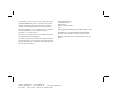 2
2
-
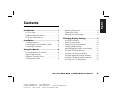 3
3
-
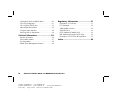 4
4
-
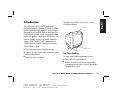 5
5
-
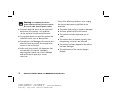 6
6
-
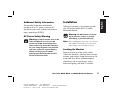 7
7
-
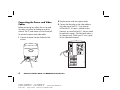 8
8
-
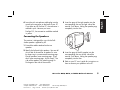 9
9
-
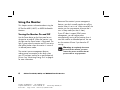 10
10
-
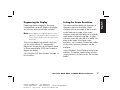 11
11
-
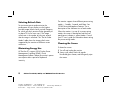 12
12
-
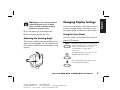 13
13
-
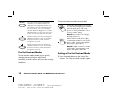 14
14
-
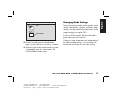 15
15
-
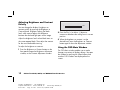 16
16
-
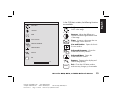 17
17
-
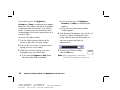 18
18
-
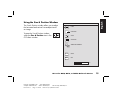 19
19
-
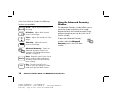 20
20
-
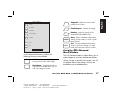 21
21
-
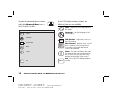 22
22
-
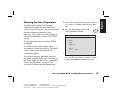 23
23
-
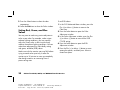 24
24
-
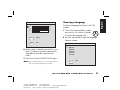 25
25
-
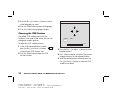 26
26
-
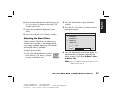 27
27
-
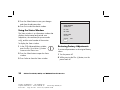 28
28
-
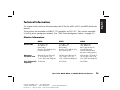 29
29
-
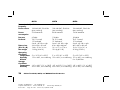 30
30
-
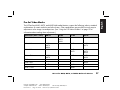 31
31
-
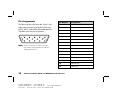 32
32
-
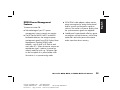 33
33
-
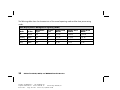 34
34
-
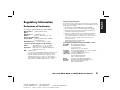 35
35
-
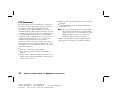 36
36
-
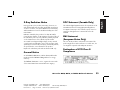 37
37
-
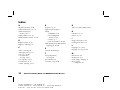 38
38
-
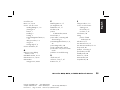 39
39
-
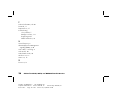 40
40
-
 41
41
-
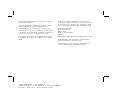 42
42
-
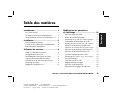 43
43
-
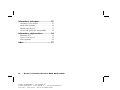 44
44
-
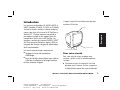 45
45
-
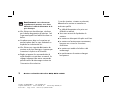 46
46
-
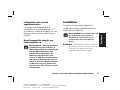 47
47
-
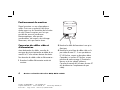 48
48
-
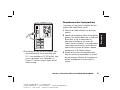 49
49
-
 50
50
-
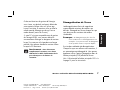 51
51
-
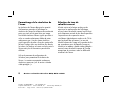 52
52
-
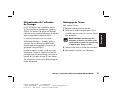 53
53
-
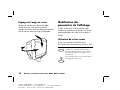 54
54
-
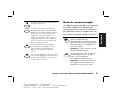 55
55
-
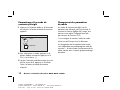 56
56
-
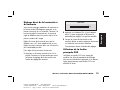 57
57
-
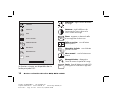 58
58
-
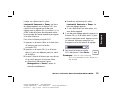 59
59
-
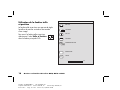 60
60
-
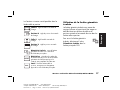 61
61
-
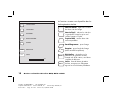 62
62
-
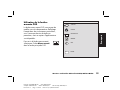 63
63
-
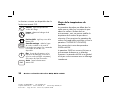 64
64
-
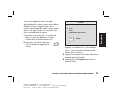 65
65
-
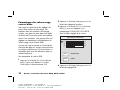 66
66
-
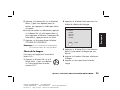 67
67
-
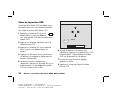 68
68
-
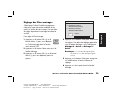 69
69
-
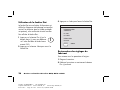 70
70
-
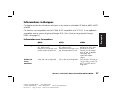 71
71
-
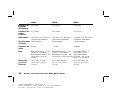 72
72
-
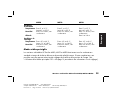 73
73
-
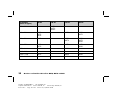 74
74
-
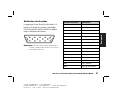 75
75
-
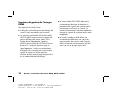 76
76
-
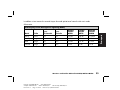 77
77
-
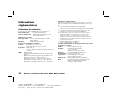 78
78
-
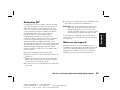 79
79
-
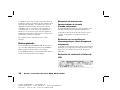 80
80
-
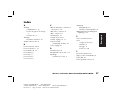 81
81
-
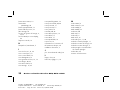 82
82
-
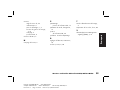 83
83
-
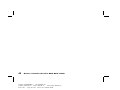 84
84
-
 85
85
-
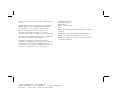 86
86
-
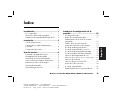 87
87
-
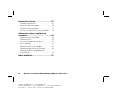 88
88
-
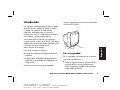 89
89
-
 90
90
-
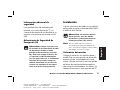 91
91
-
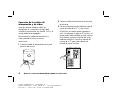 92
92
-
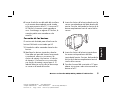 93
93
-
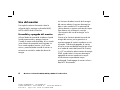 94
94
-
 95
95
-
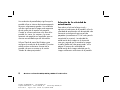 96
96
-
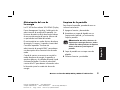 97
97
-
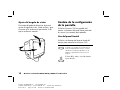 98
98
-
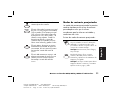 99
99
-
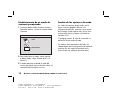 100
100
-
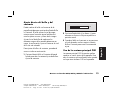 101
101
-
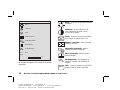 102
102
-
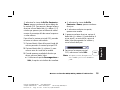 103
103
-
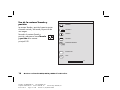 104
104
-
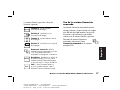 105
105
-
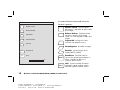 106
106
-
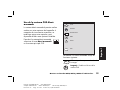 107
107
-
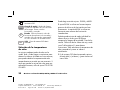 108
108
-
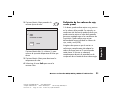 109
109
-
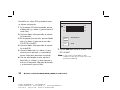 110
110
-
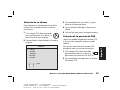 111
111
-
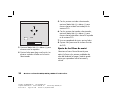 112
112
-
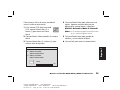 113
113
-
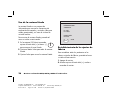 114
114
-
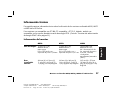 115
115
-
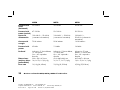 116
116
-
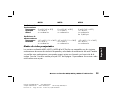 117
117
-
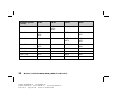 118
118
-
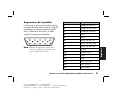 119
119
-
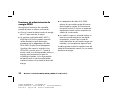 120
120
-
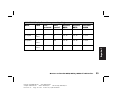 121
121
-
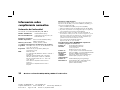 122
122
-
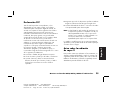 123
123
-
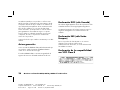 124
124
-
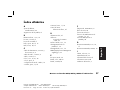 125
125
-
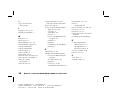 126
126
-
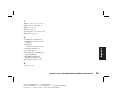 127
127
-
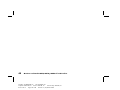 128
128
HP MX50 Manual de usuario
- Tipo
- Manual de usuario
En otros idiomas
- français: HP MX50 Manuel utilisateur
- English: HP MX50 User manual